Wyświetlanie danych na listach
|
|
|
- Justyna Kozak
- 8 lat temu
- Przeglądów:
Transkrypt
1 Wyświetlanie danych na listach
2 Tłumaczenie i adaptacja materiałów: dr Tomasz Xięski. Na podstawie prezentacji udostępnionych przez Victor Matos, Cleveland State University. Portions of this page are reproduced from work created and shared by Google and used according to terms
3 Widżety listowe Widżety RadioButton oraz CheckBox są dobre przy wyborze małej liczby możliwych opcji. Dla większej liczby opcji inne widżety oparte o list są bardziej adekwatne. Przykłady widżetów opartych o listę to: ListViews, Spinner, GridView Image Gallery ScrollViews, etc. 4
4 Przekazywanie danych Widżety listowe DANE Surowe Dane DATA ADAPTER Sformatowane dane Klasa data adapter jest wykorzystywana do populowania danymi listy. Surowe dane dla adaptera mogą pochodzić z wielu różnych źródeł, jak małe tablice czy też duże bazy danych. Destination layout Holding a ListView 5
5 Widżet ListView jest najpopularniejszym widżetem, który umożliwia wyświetlanie danych gromadzonych przez data adapter. ListView mają wbudowne paski przewijania, więc nie wszystkie wiersze muszą być widoczne. Widżety listowe Użytkownik dotyka wiersza powodując wybór. Wiersz może wyświetlić dane tekstowe oraz obrazy. Destination layout Holding a ListView 6
6 ArrayAdapter ArrayAdapter<T> jest rzeczywistą implementacją abstrakcyjnego typu BaseAdapter class. Jego zadaniem jest pobranie tablicy elementów (dowolnego typu T), przetworzenie poszczególnych elementów poprzez wywołanie metody tostring() oraz przekazanie sformatowanego wyjścia do TextView. Formatowanie wykonywane jest na podstawie dołączonej specyfikacji w formie pliku XML. ArrayAdapter<T> jest głównie wykorzystywany dla obiektów typu <String>. Dla innych typów danych należy przeciążyć metodę tostring() by wyznaczyć jaki tekst będzie prezentowany dla konkretnego elementu listy. By ListView pokazywał bardziej skomplikowaną aranżację wizualną tekst i obrazki należy stworzyć własny adapter, którego metoda getview( ) określa jak należy stworzyć i wypozycjonować każdy element interfejsu. 7
7 ArrayAdapter Dane źródłowe - array or java.util.list { object 1, object 2,, object n } Wyjście: Ładne GUI object 1.toString() textviews Array Adapter object n.tostring() Specyfikacja XML <?xml version="1.0" encoding="utf-8"?> <TextView xmlns:android=" " android:layout_width="match_parent"... /> 8
8 ArrayAdapter Typowe użycie ArrayAdapter<String> String[] items = { "Data-0", "Data-1", "Data-2", "Data-3", "Data-4", "Data-5", "Data-6", "Data-7" }; ArrayAdapter<String> adapter = new ArrayAdapter<String>( this, android.r.layout.simple_list_item_1, items ); Parameters: 1. Kontekst danej aktywności (this) 2. Układ dla TextView określający jak każdy wiersz listy jest formatowany ( android.r.id.simple_list_item_1 ). 3. Właściwe źródło danych (tablica lub Java.List zawierająca elementy, które należy zaprezentować). 9
9 Przykład 1: Wykorzystanie ArrayAdapter Prosta lista Celem przykładu jest wyświetlenie listy elementów tekstowych. Dane przechowywane są w prostej tabeli typu String[]. Każdy wiersz listy pokazuje poszczególny element tablicy źródłowej. Jeżeli użytkownik zaznaczy dany element, na ekranie pokazywana jest jego wartość oraz indeks z tablicy źródłowej. 10
10 Przykład 1: Wykorzystanie ArrayAdapter Układ XML <LinearLayout xmlns:android=" xmlns:tools=" android:layout_width="match_parent" android:layout_height="match_parent" android:orientation="vertical"> Istotne jest nazewnictwo komponentów: <TextView android:layout_width="match_parent" android:layout_height="wrap_content" android:background="#ffffff00" android:textsize="16sp" /> <ListView android:layout_width="match_parent" android:layout_height="match_parent" > </ListView> <TextView android:layout_width="match_parent" android:layout_height="wrap_content" android:background="#ffff0000" android:text="empty list" /> Standardowy układ Dla pustych list </LinearLayout> 11
11 Przykład 1: Wykorzystanie ArrayAdapter Układ XML package csu.matos; import... public class ListViewDemo extends ListActivity { TextView txtmsg; UWAGA: ListActivity to nie to samo co Activity. Przypisana jest do ListView String[] items = { "Data-0", "Data-1", "Data-2", "Data-3", "Data-4", "Data-5", "Data-6", "Data-7" }; // next time try an empty list such as: // String[] items = {}; Źródło danych Uwaga: Klasa ListActivity jest niejawnie powiązana z obiektem o 12
12 Przykład 1: Wykorzystanie ArrayAdapter Klasa Main public void oncreate(bundle savedinstancestate) { super.oncreate(savedinstancestate); setcontentview(r.layout.activity_main); List adapter setlistadapter(new ArrayAdapter<String>(this, android.r.layout.simple_list_item_1, items)); //getlistview().setbackgroundcolor(color.gray); //sprawdź txtmsg = (TextView) findviewbyid(r.id.txtmsg); } List Click protected void onlistitemclick(listview l, View v, int position, long id) { } super.onlistitemclick(l, v, position, id); String text = " Position: " + position + " txtmsg.settext(text); " + items[position]; } 13
13 Przykład 1: Wykorzystanie ArrayAdapter Wybrany element Tło zmienia się na niebieskie by potwierdzić wybór użytkownika 14
14 Przykład 1: Wykorzystanie ArrayAdapter Szybka zmiana grafiki 1. Otwórz plik AndroidManifest.xml. Pod tagiem <Application> znajdź klauzulę 2. Zmień znalezioną linię na: 3. Spróbuj innych wariantów: Theme.DeviceDefault Theme.Dialog Theme.Holo Theme.Light Theme.Panel Theme.Translucent Theme.Wallpaper itp. 15
15 Przykład 1B: Wykorzystanie ArrayAdapter Alternatywna wersja przykładu 1 Można używać zwykłej klasy Activity zamiast ListActivity. Układ poniżej wykorzystuje listę o jak w poprzednim przypadku). Przykład 1B Układ XML <LinearLayout xmlns:android=" xmlns:tools=" android:layout_width="match_parent" android:layout_height="match_parent" android:orientation="vertical" > <TextView android:id="@+id/txtmsg" android:layout_width="match_parent" android:layout_height="wrap_content" android:background="#ffffff00" android:text="using ListViews..." android:textsize="16sp" /> <ListView android:id="@+id/my_list" android:layout_width="match_parent" android:layout_height="match_parent" > </ListView> </LinearLayout> </LinearLayout> 16
16 Przykład 1B: Wykorzystanie ArrayAdapter Alternatywna wersja przykładu 1 Przykład 1B Klasa MainActivity public class ListViewDemo2 extends Activity { String[] ListView TextView items = { "Data-0", "Data-1", "Data-2", "Data-3", "Data-4", "Data-5", "Data-6", "Data-7" }; mylistview; public void oncreate(bundle savedinstancestate) { super.oncreate(savedinstancestate); setcontentview(r.layout.activity_main); mylistview = (ListView) findviewbyid(r.id.my_list); ArrayAdapter<String> aa = new ArrayAdapter<String>(this, android.r.layout.simple_list_item_1, // R.layout.my_text, //try this later... items); mylistview.setadapter(aa); } txtmsg = (TextView) findviewbyid(r.id.txtmsg); }//oncreate 17
17 Przykład 1B: Wykorzystanie ArrayAdapter Alternatywna wersja przykładu 1 Example 1B MainActivity Class mylistview.setonitemclicklistener(new OnItemClickListener() public void onitemclick(adapterview<?> av, View v, int position, long id) { } }); String text = "Position: " + position + "\ndata: " + items[position]; txtmsg.settext(text); Należy pamiętać o dodaniu nasłuchiwaczadla zdarzenia kliknięcia elementu listy w metodzie oncreate. 18
18 Przykład 1C: Wykorzystanie ArrayAdapter Alternatywna wersja przykładu 1 Wygląd ListView można dowolnie zmieniać zgodnie z własnymi preferencjami. Przykładowo, należy zmienić android.r.layout.simple_list_item_1 na R.layout.my_text gdzie my_text to układ zgodny z zaprezentowanym poniżej (przechowywany w res/layout). <?xml version="1.0" encoding="utf-8"?> <TextView xmlns:android=" android:layout_width="match_parent" android:layout_height="wrap_content" android:layout_margin="2dp" android:paddingtop="5dp" android:paddingleft="50dp" android:textcolor="#ffff0000" android:background="#22ff0000" android:textsize="35sp" /> Wskazówka : Od SDK4.0 TextView może również zawierać obrazek (wykorzystując metodę.setdrawableleft(some_image) ) 19
19 Spinner Spinner Spinner jest ekwiwalentem listy rozwijanej. Spinner ma takie same możliwości jak ListView, ale zajmuje mniej miejsca. Obsługą źródła danych zajmuje się ArrayAdapter -setadapter( ). Odpowiedni nasłuchiwacz rejestruje zdarzenia zaznaczenia listy setonitemselectedlistener( ). Metoda setdropdownviewresource( ) pokazuje strzałkę rozwijania listy. 20
20 Przykład2: Wykorzystanie Spinner a 1. Rozwinięcie listy 2. Wybór opcji 21
21 Przykład2: Wykorzystanie Spinner a Układ XML <LinearLayout xmlns:android=" xmlns:tools=" android:layout_width="match_parent" android:layout_height="match_parent" android:orientation="vertical" android:padding="3dp" tools:context=".mainactivity" > <TextView android:id="@+id/txtmsg" android:layout_width="match_parent" android:layout_height="wrap_content" android:background="#ffffff00" android:text="@string/hello_world" /> <Spinner android:id="@+id/spinner1" android:layout_width="match_parent" android:layout_height="wrap_content" /> </LinearLayout> 22
22 Przykład2: Wykorzystanie Spinner a Klasa MainActivity public class MainActivity extends Activity // GUI objects TextView txtmsg; Spinner spinner; implements AdapterView.OnItemSelectedListener{ // options to be offered by the spinner String[] items = { "Data-0", "Data-1", "Data-2", "Data-3", "Data-4", "Data-5", "Data-6", "Data-7" protected void oncreate(bundle savedinstancestate) { super.oncreate(savedinstancestate); setcontentview(r.layout.activity_main); txtmsg = (TextView) findviewbyid(r.id.txtmsg); spinner = (Spinner) findviewbyid(r.id.spinner1); // use adapter to bind items array to GUI layout ArrayAdapter<String> adapter = new ArrayAdapter<String>( this, android.r.layout.simple_spinner_dropdown_item, items); 23
23 Przykład2: Wykorzystanie Spinner a Klasa MainActivity } // bind everything together spinner.setadapter(adapter); // add spinner a listener so user can meake selections by tapping an item spinner.setonitemselectedlistener(this); } // next two methods implement the spinner's public void onitemselected(adapterview<?> parent, View v, int position, long id) { // echo on the textbox the user's selection txtmsg.settext(items[position]); public void onnothingselected(adapterview<?> arg0) { // TODO do nothing needed by the interface } 24
24 GridView GridView GridView jest implementacją ViewGroup, która wyświetla elementy w formie 2- wymiarowej siatki z możliwością przewijania. Poszczególne dane wyświetlane w siatce dostarczane są przez warstwę data adaptera. Komórki siatki mogą wyświetlać zarówno dane tekstowe jak i grafikę. 25
25 GridView Przydatne właściwości Poniższe właściwości są wykorzystywane by ustalić liczbę i rozmiar kolumn: android:numcolumns Określa ile kolumn należy pokazać. Jeżeli wykorzystano stałą auto_fit, Android sam ustala liczbę kolumną na podstawie dostępnego wolnego miejsca oraz pozostałych właściwości wymienionych poniżej. android:verticalspacing oraz android:horizontalspacing określa jak dużo wolnego miejsca powinno zostać między elementami w siatce. android:columnwidth Szerokość kolumn (w dip). android:stretchmode Określa jak zmienić rozmiar grafiki, gdy wolne miejsce nie zostało zagospodarowane przez kolumny bądź wymuszone przez spacing. 26
26 GridView Rozciąganie widżetu na cały ekran Załóżmy, że ekran ma szerokość 320 (dip) pikseli oraz ustawiono właściwości: android:columnwidth na 100dip oraz android:horizontalspacing na 5dip. Trzy kolumny zajmują 310 pikseli (każda kolumna po 100 pikseli oraz dwa pasy pustej przestrzeni po 5 pikseli). Jeżeli android:stretchmode ustawiono na columnwidth, każda z 3 kolumn rozciągnięta zostanie o 3-4 piksele by wykorzystać wolną przestrzeń 10 pikseli. Jeżeli android:stretchmode ustawiono na spacingwidth, pusta przestrzeń zostanie rozciągnięta o 5 pikseli by zagospodarować pozostałe 10 pikseli. 27
27 Przykład 3A: Wykorzystanie GridView Układ XML <LinearLayout xmlns:android=" xmlns:tools=" android:layout_width="match_parent" android:layout_height="match_parent" android:orientation="vertical" android:padding="2dp" tools:context=".mainactivity" > <TextView android:layout_width="match_parent" android:layout_height="wrap_content" android:background="#ff0000ff" android:textsize="24sp" android:textstyle="bold" android:textcolor="#ffffffff" android:padding="2dip" /> <GridView android:background="#77ffff00" android:layout_width="match_parent" android:layout_height="wrap_content" android:verticalspacing="5dip" android:horizontalspacing="5dip" android:numcolumns="auto_fit" android:columnwidth="100dip" android:stretchmode="spacingwidth" /> </LinearLayout> 28
28 Przykład 3A: Wykorzystanie GridView Klasa Main Activity public class ArrayAdapterDemo3 extends Activity { TextView txtmsg; String[] items = { "Data-0", "Data-1", "Data-2", "Data-3", "Data-4", "Data-5", "Data-6", "Data-7" public void oncreate(bundle icicle) { super.oncreate(icicle); setcontentview(r.layout.activity_main); txtmsg = (TextView) findviewbyid(r.id.txtmsg); 29
29 Przykład 3A: Wykorzystanie GridView Klasa Main Activity GridView grid = (GridView) findviewbyid(r.id.grid); ArrayAdapter<String> adapter = new ArrayAdapter<String>( this, android.r.layout.simple_list_item_1, items ); grid.setadapter(adapter); grid.setonitemclicklistener(new OnItemClickListener() public void onitemclick(adapterview<?> container, View v, int position, long id) { txtmsg.settext(items[position]); } }); }//oncreate }// class 30
30 AutocompleteTextView AutoCompleteTextView Jest to bardziej wyspecjalizowany komponent typu EditText. Dotychczas wprowadzone znaki są porównywane z początkiem słów przechowywanych w liście dostępnych sugestii. Sugestie dopasowane do określonego prefiksu są wyświetlane na liście wyboru. Użytkownik może wybrać z listy sugestii lub kontynuować wprowadzanie znaków. Właściwość android:completionthreshold jest wykorzystywana by uaktywnić wyświetlanie listy sugestii. Określa liczbę znaków, którą należy wprowadzić by próbować dopasowania do listy sugestii. Inne właściwości omawianego widżetu dostępne są w Dodatku B 31
31 AutocompleteTextView Dotknij by wybrać Przykład 4. Słowa zaczynające się od prefiksu wor lub set są podstawą do aktywacji listy. Jeżeli dowolne (3 literowe) prefiksy zostaną wprowadzone mechanizm TextWatcher wyświetli listę sugestii. 32
32 AutocompleteTextView Układ XML <RelativeLayout xmlns:android=" xmlns:tools=" android:layout_width="match_parent" android:layout_height="match_parent" > <TextView android:layout_width="match_parent" android:layout_height="wrap_content" android:textsize="20sp" android:textcolor="#ffffffff" android:background="#ff0000ff" > </TextView> <AutoCompleteTextView android:hint="type here..." android:completionthreshold="3" android:layout_width="wrap_content" android:layout_height="wrap_content" android:layout_margintop="15dp" android:ems="10" /> </RelativeLayout> Wait 3 chars to work 33
33 AutocompleteTextView Klasa Main Activity public class ArrayAdapterDemo4 extends Activity implements TextWatcher { TextView txtmsg; AutoCompleteTextView txtautocomplete; String[] items = { "words", "starting", "with", "set", "Setback", "Setline", "Setoffs", "Setouts", "Setters", "Setting", "Settled", "Settler", "Wordless", "Wordiness", "Adios" public void oncreate(bundle savedinstancestate) { super.oncreate(savedinstancestate); setcontentview(r.layout.activity_main); txtmsg = (TextView) findviewbyid(r.id.txtmsg); 34
34 AutocompleteTextView Klasa Main Activity txtautocomplete = (AutoCompleteTextView) findviewbyid( R.id.autoCompleteTextView1); txtautocomplete.addtextchangedlistener(this); txtautocomplete.setadapter(new ArrayAdapter<String>( this, android.r.layout.simple_list_item_single_choice, items)); }//oncreate public void ontextchanged(charsequence s, int start, int txtmsg.settext(txtautocomplete.gettext()); } before, int count) { public void beforetextchanged(charsequence s, int // needed for interface, but not used } start, int count,int after) { public void aftertextchanged(editable s) { // needed for interface, but not used } }//class 35
35 HorizontalScrollView Komponent HorizontalScrollView umożliwia w sposób graficzny dokonać wyboru spośród listy elementów (np. miniatur obrazków). Użytkownik wchodzi w interakcję z komponentem poprzez: 1. Przewijanie (lewo prawo) 2. Wybrać miniaturę by uaktywnić daną opcję. W poniższym przykładzie jeżeli użytkownik kliknie w miniaturę aplikacja reaguję wyświetlając wersję obrazka w wyższej rozdzielczości. +. Zwykle miniatura ma rozmiar 100x100 pikseli (lub mniej). 36
36 Przykład 5: Wykorzystanie HorizontalScrollView W tym przykładzie zostaje umieszczony HorizontalScrollView na górze ekranu, którego zadaniem jest zaprezentowanie zestawu miniatur. Użytkownik może przewijać miniatury i poprzez dotknięcie dokonać wyboru określonej. Wersja wybranego obrazka w wyżej rozdzielczości zostanie zaprezentowana na komponencie ImageView poniżej komponentu zawierającego listę miniatur. 37
37 Przykład 5: Wykorzystanie HorizontalScrollView Jak stworzyć miniaturę? Opcja-1. Wykorzystać konwerter online: Opcja-2. Wykorzystać narzędzie Android Asset Studio 38
38 Przykład 5: Wykorzystanie HorizontalScrollView Wypełnienie widżetu HorizontalScrollView 1. Widżet HorizontalScrollView wyświetli listę ramek, każda składająca się z grafiki oraz tekstu będącego jej podpisem. 2. Układ frame_icon_caption.xml określa formatowanie grafiki oraz jej podpisu. Układ zostanie poddanych procesowi inflacji by stworzyć odpowiednie elementy GUI. 3. Gdy dana ramka zostanie wypełniona danymi, zostanie dodana do zwiększającej się liczby widoków wewnątrz kontenera typu scrollviewgroup (scrollviewgroup jest osadzony wewnątrz komponentu odpowiedzialnego za poziomy pasek przewijania). 4. Każda ramka dostaje unikalne ID (określające pozycje wewnątrz scrollviewgroup) jak również unikalny nasłuchiwacz zdarzenia onclick. 39
39 Przykład 5: Wykorzystanie HorizontalScrollView Układ XML : activity_main.xml <?xml version="1.0" encoding="utf-8"?> <LinearLayout xmlns:android=" android:layout_width="match_parent" android:layout_height="wrap_content" android:background="#ffffffff" android:orientation="vertical" android:padding="2dp" > <TextView android:id="@+id/txtmsg" android:layout_width="match_parent" android:layout_height="wrap_content" android:background="#ff00ff00" android:text="scroll and click to select..." android:textappearance="?android:attr/textappearancelarge" /> <HorizontalScrollView android:layout_width="match_parent" android:layout_height="wrap_content" android:background="#44aaaaaa" > <LinearLayout android:id="@+id/viewgroup" android:layout_width="wrap_content" android:layout_height="wrap_content" android:orientation="horizontal" android:padding="10dip" > </LinearLayout> </HorizontalScrollView> 40
40 Przykład 5: Wykorzystanie HorizontalScrollView Układ XML : activity_main.xml <ImageView android:id="@+id/imageselected" android:layout_width="wrap_content" android:layout_height="wrap_content" android:layout_weight="2" /> </LinearLayout> 41
41 Przykład 5: Wykorzystanie HorizontalScrollView Układ XML : <?xml version="1.0" encoding="utf-8"?> <LinearLayout xmlns:android=" android:layout_width="match_parent" android:layout_height="wrap_content" android:orientation="vertical" > <ImageView android:id="@+id/icon" android:layout_width="80dp" android:layout_height="80dp" android:paddingleft="2dp" android:paddingright="2dp" android:paddingtop="2dp" android:src="@drawable/ic_launcher" /> <TextView android:id="@+id/caption" android:layout_width="match_parent" android:layout_height="wrap_content" android:background="#55ffff00" android:textsize="20sp" /> </LinearLayout> frame_icon_caption.xml This layout will be used by an inflater to dynamically create new views. These views will be added to the linear layout contained inside the HorizontalScrollerView. 42
42 Przykład 5: Wykorzystanie HorizontalScrollView Struktura aplikacji 43
43 44 Przykład 5: Wykorzystanie HorizontalScrollView Klasa MainActivity public class MainActivity extends Activity { //GUI controls TextView txtmsg; ViewGroup scrollviewgroup; //each frame in the HorizontalScrollView has [icon, caption] ImageView icon; TextView caption; String[] items = { "Data-1", "Data-2", "Data-3", "Data-4", "Data-5", "Data-3", "Data-7", "Data-8", "Data-9", "Data-10", "Data-11", "Data-12", "Data-13", "Data-14", "Data-15" }; //frame-icons ( 100X100 thumbnails ) Integer[] thumbnails = { R.drawable.pic01_small, R.drawable.pic02_small, R.drawable.pic03_small, R.drawable.pic04_small, R.drawable.pic05_small, R.drawable.pic06_small, R.drawable.pic07_small, R.drawable.pic08_small, R.drawable.pic09_small, R.drawable.pic10_small, R.drawable.pic11_small, R.drawable.pic12_small, R.drawable.pic13_small, R.drawable.pic14_small, R.drawable.pic15_small }; //large images to be shown (individually) in an ImageView Integer[] largeimages = { R.drawable.pic01_large, R.drawable.pic02_large, R.drawable.pic03_large, R.drawable.pic04_large, R.drawable.pic05_large, R.drawable.pic06_large, R.drawable.pic07_large, R.drawable.pic08_large, R.drawable.pic09_large, R.drawable.pic10_large, R.drawable.pic11_large, R.drawable.pic12_large, R.drawable.pic13_large, R.drawable.pic14_large, R.drawable.pic15_large };
44 Przykład 5: Wykorzystanie HorizontalScrollView Klasa MainActivity //large image frame for displaying high-quality selected image ImageView protected void oncreate(bundle savedinstancestate) { super.oncreate(savedinstancestate); setcontentview(r.layout.activity_main); //bind GUI controls to Java classes txtmsg = (TextView) findviewbyid(r.id.txtmsg); imageselected = (ImageView) findviewbyid(r.id.imageselected); // this layout goes inside the HorizontalScrollView scrollviewgroup = (ViewGroup) findviewbyid(r.id.viewgroup); // populate the ScrollView for (int i = 0; i < items.length; i++) { //create single frames [icon & caption] using XML inflater final View singleframe = getlayoutinflater().inflate( R.layout.frame_icon_caption, null ); //frame-0, frame-1, frame-2,... and so on singleframe.setid(i); TextView caption = (TextView) singleframe.findviewbyid(r.id.caption); ImageView icon = (ImageView) singleframe.findviewbyid(r.id.icon); //put data [icon, caption] in each frame icon.setimageresource( thumbnails[i] ); caption.settext( items[i] ); //add frame to the scrollview scrollviewgroup.addview( singleframe ); 45
45 Przykład 5: Wykorzystanie HorizontalScrollView MainActivity Class } } //each single frame gets its own click listener singleframe.setonclicklistener(new View.OnClickListener() public void onclick(view v) { String text = "Selected position: " + singleframe.getid(); txtmsg.settext(text); showlargeimage(singleframe.getid()); } });// listener }// for populating ScrollView //display a high-quality version of the image selected using thumbnails protected void showlargeimage(int frameid) { Drawable selectedlargeimage = getresources().getdrawable(largeimages[frameid]); imageselected.setbackground(selectedlargeimage); } 46
46 Siatka obrazków Nieco ciekawszym wizualnie wykorzystaniem komponentu GridView jest wyświetlanie obrazków zamiast tekstu. Poniższy przykład pokazuje jako wykorzystać w tym celu ten komponent: 1. Ekran pokazuje tablicę miniatur. 2. Użytkownik dokonuje wyboru poprzez dotknięcie jednej z nich. 3. Aplikacja wyświetla na innym ekranie wersję obrazka o większej rozdzielczości. Uwaga: Programista musi stworzyć własny data adapter by określić sposób wyświetlania siatki obrazków. Na podstawie: 47
47 Przykład 6: Wykorzystanie GridView by wyświetlić obrazki Układ XML: activity_main.xml <?xml version="1.0" encoding="utf-8"?> <LinearLayout xmlns:android=" android:layout_width="match_parent" android:layout_height="match_parent" android:orientation="vertical" android:padding="3dp" > <TextView android:layout_width="match_parent" android:layout_height="wrap_content" android:background="#ff0000ff" android:padding="3dp" android:text="scrool screen, tap to choose" android:textcolor="#ffffffff" android:textsize="20sp" /> <GridView android:layout_width="match_parent" android:layout_height="match_parent" android:layout_margin="1dp" android:columnwidth= 100dp" android:gravity="center" android:horizontalspacing="5dp" android:numcolumns="auto_size" android:stretchmode="columnwidth" android:verticalspacing="10dp" /> </LinearLayout> 48
48 Przykład 6: Wykorzystanie GridView by wyświetlić obrazki Układ XML: solo_picture.xml <?xml version="1.0" encoding="utf-8"?> <LinearLayout xmlns:android=" android:layout_width="match_parent" android:layout_height="match_parent" android:padding="3dp" android:orientation="vertical" > <TextView android:layout_width="match_parent" android:layout_height="wrap_content" android:background="#ff0000ff" /> <ImageView android:layout_width="match_parent" android:layout_height="0dip" android:layout_gravity="center fill" android:layout_weight="2" /> <Button android:layout_width="100dip" android:layout_height="wrap_content" android:layout_gravity="center_horizontal" android:text="back" /> </LinearLayout> 49
49 Przykład 6: Wykorzystanie GridView by wyświetlić obrazki Struktura aplikacji 50
50 Przykład 6: Wykorzystanie GridView by wyświetlić obrazki Klasa MainActivity public class MainActivity extends Activity implements OnItemClickListener { //GUI control bound to screen1 (holding GidView) GridView gridview; //GUI controls bound to screen2 (holding single ImageView) TextView txtsolomsg; ImageView imgsolophoto; Button btnback; // initialize array of smallimages (100x75 thumbnails) Integer[] smallimages = { R.drawable.pic01_small, R.drawable.pic02_small, R.drawable.pic03_small, R.drawable.pic04_small, R.drawable.pic05_small, R.drawable.pic06_small, R.drawable.pic07_small, R.drawable.pic08_small, R.drawable.pic09_small, R.drawable.pic10_small, R.drawable.pic11_small, R.drawable.pic12_small, R.drawable.pic13_small, R.drawable.pic14_small, R.drawable.pic15_small }; //initialize array of high-resolution images (1024x768) Integer[] largeimages = { R.drawable.pic01_large, R.drawable.pic02_large, R.drawable.pic03_large, R.drawable.pic04_large, R.drawable.pic05_large, R.drawable.pic06_large, R.drawable.pic07_large, R.drawable.pic08_large, R.drawable.pic09_large, R.drawable.pic10_large, R.drawable.pic11_large, R.drawable.pic12_large, R.drawable.pic13_large, R.drawable.pic14_large, R.drawable.pic15_large }; //in case you want to use-save state values Bundle myoriginalmemorybundle; 51
51 Przykład 6: Wykorzystanie GridView by wyświetlić obrazki Klasa protected void oncreate(bundle savedinstancestate) { super.oncreate(savedinstancestate); setcontentview(r.layout.activity_main); myoriginalmemorybundle = savedinstancestate; // setup GridView with its custom adapter and listener gridview = (GridView) findviewbyid(r.id.gridview); gridview.setadapter(new MyImageAdapter(this, smallimages)); } gridview.setonitemclicklistener(this); // on response to tapping, display a high-resolution version of the chosen public void onitemclick(adapterview<?> parent, View v, int position, long id) { showbigscreen(position); }//onitemclick private void showbigscreen(int position) { // show the selected picture as a single frame setcontentview(r.layout.solo_picture); txtsolomsg = (TextView) findviewbyid(r.id.txtsolomsg); imgsolophoto = (ImageView) findviewbyid(r.id.imgsolophoto); txtsolomsg.settext("image " + position ); imgsolophoto.setimageresource( largeimages[position] ); 52
52 Przykład 6: Wykorzystanie GridView by wyświetlić obrazki Klasa MainActivity } btnback = (Button) findviewbyid(r.id.btnback); btnback.setonclicklistener(new OnClickListener() { public void onclick(view v) { // redraw the main screen showing the GridView oncreate(myoriginalmemorybundle); } }// showbigscreen 53
53 Przykład 6: Wykorzystanie GridView by wyświetlić obrazki Własny adapter: Klasa MyImageAdapter // This custom adapter populates the GridView with a visual // representation of each thumbnail in the input data set. // It also implements a method -getview()- to access // individual cells in the GridView. public class MyImageAdapter extends BaseAdapter{ private Context context; // calling activity context Integer[] smallimages; // thumbnail data set public MyImageAdapter(Context callingactivitycontext, Integer[] thumbnails) { context = callingactivitycontext; smallimages = thumbnails; } // how many entries are there in the data set public int getcount() { return smallimages.length; } // what is in a given 'position' in the data set public Object getitem(int position) { return smallimages[position]; } // what is the ID of data item in given 'position' public long getitemid(int position) { return position; } 54
54 Przykład 6: Wykorzystanie GridView by wyświetlić obrazki Własny adapter: Klasa MyImageAdapter // create a view for each thumbnail in the data set public View getview(int position, View convertview, ViewGroup parent) { ImageView imageview; // if possible, reuse (convertview) image already held in cache if (convertview == null) { // new image in GridView formatted to: // 100x75 pixels (its actual size) // center-cropped, and 5dp padding all around imageview = new ImageView(context); imageview.setlayoutparams( new GridView.LayoutParams(100, 75) ); imageview.setscaletype(imageview.scaletype.center_crop); imageview.setpadding(5, 5, 5, 5); } else { imageview = (ImageView) convertview; } imageview.setimageresource(smallimages[position]); } return imageview; }//MyImageAdapter 55
55 Przykład 6: Wykorzystanie GridView by wyświetlić obrazki Wynik działania aplikacji na różnych urządzeniach Widok z tabletu o rozdzielczości 1028x728 tablet. Klauzula: android:numcolumns="auto_size" określa automatyczny rozkład i liczbę kolumn. Widok na telefonie komórkowym 56
56 Przykład 6: Wykorzystanie GridView by wyświetlić obrazki Eksperyment - Zmiana GridView na ListView Celem eksperymentu jest zmiana poprzedniego przykładu by wyświetlał grafikę w ListView zamiast komponencie GridView. Tak jak poprzednio, po wyborze danej miniatury z listy, prezentowany jest obrazek w wyższej rozdzielczości. KROKI 1. Zmień układ activity_main.xml. Zmień znacznik <GridView na <ListView. Resztę pozostaw bez zmian. 2. W głównej klasie java zamień wszystkie referencje dotyczące GridView na ListView. Przykładowy kod po zmianach: ListView gridview;... gridview = (ListView) findviewbyid(r.id.gridview); 3. We własnym adapterze dokonaj następującej zmiany by nowy obrazek (imageview) powinien zostać dodany do ListView (zamiast) imageview.setlayoutparams(new ListView.LayoutParams(100, 75) ); 4. Pozostały kod adaptera pozostaw bez zmian. 57
57 Przykład 6: Wykorzystanie GridView by wyświetlić obrazki Eksperyment - Zmiana GridView na ListView Nowa aplikacja powinna wyglądać następująco. Proszę zauważyć, że główna aktywność prezentuje dane w formie listy. Więcej w przykładzie 8. 58
58 Przykład 7: Wykorzystanie Spinner a Jest to inna wersja poprzednio prezentowanego przykładu. Tym razem lista możliwych wyborów prezentowana jest za pomocą komponentu typu Spinner. Po kliknięciu przez użytkownika na określonym wierszu, obrazek dotyczący wybranej opcji prezentowany jest na ekranie. 59
59 Przykład 7: Wykorzystanie Spinner a 1. Układ XML: activity_main.xml <?xml version="1.0" encoding="utf-8"?> <LinearLayout xmlns:android=" android:layout_width="match_parent" android:layout_height="match_parent" android:orientation="vertical" android:padding="3dp" > <TextView android:layout_width="match_parent" android:layout_height="wrap_content" android:background="#ff0000ff" android:text="car selector" android:textcolor="#ffffffff" android:textsize="20sp" android:textstyle="bold" /> <Spinner android:id="@+id/spinner" android:layout_width="match_parent" android:layout_height="wrap_content" android:layout_margin="5dip" /> </LinearLayout> 60
60 Przykład 7: Wykorzystanie Spinner a 2. Układ XML: solo_picture.xml <?xml version="1.0" encoding="utf-8"?> <LinearLayout xmlns:android=" android:layout_width="match_parent" android:layout_height="match_parent" android:padding="3dp" android:orientation="vertical" > <TextView android:id="@+id/txtsolomsg" android:layout_width="match_parent" android:layout_height="wrap_content" android:textstyle="bold" android:textcolor="#ffffffff" android:padding="3dp" android:background="#ff0000ff" /> <ImageView android:id="@+id/imgsolophoto" android:layout_width="match_parent" android:layout_height="0dip" android:layout_gravity="center fill" android:layout_weight="2" /> <Button android:id="@+id/btnback" android:layout_width="100dip" android:layout_height="wrap_content" android:layout_gravity="center_horizontal" android:text="back" /> </LinearLayout> 61
61 Przykład 7: Wykorzystanie Spinner a Klasa MainActivity public class MainActivity extends Activity // GUI controls in the main screen Spinner spinner; implements AdapterView.OnItemSelectedListener { // GUI controls in the solo_picture screen TextView txtsolomsg; ImageView imageselectedcar; Button btnback; // captions to be listed by the spinner String[] items = { "Select a vehicle", "car1", "car2", "car3", "car4", "car5", "car6", "car7", "car8" }; // object IDs of car pictures Integer[] carimagearray = new Integer[] { R.drawable.car_photo_1, R.drawable.car_photo_2, R.drawable.car_photo_3, R.drawable.car_photo_4, R.drawable.car_photo_5, R.drawable.car_photo_6, R.drawable.car_photo_7, R.drawable.car_photo_8, }; Bundle protected void oncreate(bundle savedinstancestate) { super.oncreate(savedinstancestate); mystateinfo = savedinstancestate; setcontentview(r.layout.activity_main); 62
62 Przykład 7: Wykorzystanie Spinner a Klasa MainActivity spinner = (Spinner) findviewbyid(r.id.spinner); spinner.setadapter(new ArrayAdapter<String>(this, android.r.layout.simple_spinner_dropdown_item, items)); spinner.setonitemselectedlistener(this); }// oncreate // display screen showing image of the selected car private void showbigimage(int position) { // show the selected picture as a single frame setcontentview(r.layout.solo_picture); txtsolomsg = (TextView) findviewbyid(r.id.txtsolomsg); imageselectedcar = (ImageView) findviewbyid(r.id.imgsolophoto); txtsolomsg.settext("car selected: car-" + position); imageselectedcar.setimageresource(carimagearray[position]); btnback = (Button) findviewbyid(r.id.btnback); btnback.setonclicklistener(new OnClickListener() public void onclick(view v) { // redraw the main screen showing the spinner oncreate(mystateinfo); } }); }// showbigscreen 63
63 Przykład 7: Wykorzystanie Spinner a Klasa MainActivity } // next two methods implement the spinner public void onitemselected(adapterview<?> parent, View v, int position, long id) { //ignore position 0. It holds just a label ("SELECT A VEHICLE...") if (position > 0) { showbigimage(position - 1); } public void onnothingselected(adapterview<?> parent) { // DO NOTHING - needed by the interface } 64
64 Własne widżety wykorzystujące listy Niestandardowe listy Android dostarcza wiele układów do prezentowania danych na listach (takie jak: android.r.layout.simple_list_item_1, android.r.layout.simple_list_item_2, itp). Jednakże, w niektórych przypadkach istnieje potrzeba zdecydowanie większej kontroli nad formatowanie i wyglądem poszczególnych elementów. W takich przypadkach należy stworzyć własną podklasęrozszerzającą Data Adapter. Zostanie to pokazane na następnym przykładzie. 65
65 Przykład 8: Własne listy Tworzenie własnego Data Adapter By stworzyć własny Data Adapter należy: 1. Stworzyć klasę dziedziczącą po klasie ArrayAdapter 2. Przeciążyć metodę getview() 3. Stworzyć (przez inflację) poszczególne wiersze samemu. public class MyCustomAdapter extends ArrayAdapter{ // class variables go here... public MyCustomAdapter(...) { } public View getview(...) { } Dla każdego elementu dostarczanego przez adapter metoda getview() zwraca jego wizualną reprezentację. }//MyCustomAdapter 66
66 Przykład 8: Własne listy Problem: Stworzenie własnego wyglądu dla wierszy Każdy wiersz będzie pokazywał ikonę (po lewej) oraz tekst (po prawej). Pełny wiersz Ikona Tekst 67
67 Przykład 8: Własne listy Wygląd aplikacji Każdy wiersz składa się z ikony i tekstu 68
68 Przykład 8: Własne listy 1. Struktura aplikacji 69
69 Przykład 8: Własne listy 1. Układ XML: activity_main.xml <?xml version="1.0" encoding="utf-8"?> <LinearLayout xmlns:android=" android:layout_width="match_parent" android:layout_height="match_parent" android:padding="3dp" android:orientation="vertical" > <TextView android:layout_width="match_parent" android:layout_height="wrap_content" android:background="#ff0000ff" android:text="your selection is..." android:textcolor="#ffffffff" android:textsize="24sp" android:textstyle="bold" /> <ListView android:layout_width="match_parent" android:layout_height="match_parent" > </ListView> </LinearLayout> 70
70 Przykład 8: Własne listy 2. Układ XML: custom_row_icon_label.xml <?xml version="1.0" encoding="utf-8"?> <LinearLayout xmlns:android=" android:layout_width="fill_parent" android:layout_height="wrap_content" android:orientation="horizontal" > <ImageView android:layout_width="100dp" android:layout_height="75dp" android:layout_marginright="3dp" /> <TextView android:layout_width="match_parent" android:layout_height="75dp" android:background="#22ffff00" android:textsize="20sp" /> </LinearLayout> 71
71 Przykład 8: Własne listy 2. Klasa MainActivity public class MainActivity extends ListActivity { TextView txtmsg; // The n-th row in the list will consist of [icon, label] // where icon = thumbnail[n] and label=items[n] String[] items = { "Data-1", "Data-2", "Data-3", "Data-4", "Data- 5", "Data-6", "Data-7", "Data-8", "Data-9", "Data-10", "Data- 11", "Data-12", "Data-13", "Data-14", "Data-15" }; Integer[] thumbnails = { R.drawable.pic01_small, R.drawable.pic02_small, R.drawable.pic03_small, R.drawable.pic04_small, R.drawable.pic05_small, R.drawable.pic06_small, R.drawable.pic07_small, R.drawable.pic08_small, R.drawable.pic09_small, R.drawable.pic10_small, R.drawable.pic11_small, R.drawable.pic12_small, R.drawable.pic13_small, R.drawable.pic14_small, R.drawable.pic15_small protected void oncreate(bundle savedinstancestate) { super.oncreate(savedinstancestate); setcontentview(r.layout.activity_main); txtmsg = (TextView) findviewbyid(r.id.txtmsg); 72
72 Przykład 8: Własne listy 2. Klasa MainActivity // the arguments of the custom adapter are: // activitycontex, layout-to-be-inflated, labels, icons CustomIconLabelAdapter adapter = new CustomIconLabelAdapter( this, R.layout.custom_row_icon_label, items, thumbnails); // bind intrinsic ListView to custom adapter setlistadapter(adapter); }//oncreate // react to user's selection of a protected void onlistitemclick(listview l, View v, int position, long id) { super.onlistitemclick(l, v, position, id); String text = " Position: " + position + " " + items[position]; txtmsg.settext(text); }//listener }//class 73
73 Przykład 8: Własne listy 3. Klasa CustomIconLabelAdapter class CustomIconLabelAdapter extends ArrayAdapter <String> { Context context; Integer[] thumbnails; String[] items; public CustomIconLabelAdapter( Context context, int layouttobeinflated, String[] items, Integer[] thumbnails) { super(context, R.layout.custom_row_icon_label, items); this.context = context; this.thumbnails = thumbnails; this.items = items; public View getview(int position, View convertview, ViewGroup parent) { } LayoutInflater inflater = ((Activity) context).getlayoutinflater(); View row = inflater.inflate(r.layout.custom_row_icon_label, null); TextView label = (TextView) row.findviewbyid(r.id.label); ImageView icon = (ImageView) row.findviewbyid(r.id.icon); label.settext(items[position]); icon.setimageresource(thumbnails[position]); return row; 74
74 Przykład 8: Własne listy LayoutInflater() Klasa LayoutInflater konwertuje układ XML w rzeczywista hierarchię obiektów klasy View. Obiekty poddane inflacji dołączane są do aktualnego widoku. Omawiana klasa działa zwykle w porozumieniu z ArrayAdapter. Prosty ArrayAdapter wymaga podania 3 argumentów: aktualnego kontekstu, układu wedle którego wiersze są formatowane, danych źródłowych. Przeciążona metoda getview() tworzy niestandardowy układ wierszy układając grafikę i test z danych źródłowych na podstawie podanej specyfikacji układu XML. Po stworzeniu, widok (wiersz) jest prezentowany (dodawany do listy). Ten proces jest powtarzany dla każdego elementu dostarczonego przez ArrayAdapter. 75
75 Przykład 9: Przechowywanie grafik na karcie SD Wariant przykładu 5. W poprzednich przykładach, obrazki były przechowywane w pamięci aplikacji (przestrzeni jej zasobów). Tym razem wykorzystywany będzie zewnętrzny nośnik (karta SD). Zakłada się, że zdjęcia znajdują się w katalogu karty pamięci /Pictures/thumbnails/ 76
76 Przykład 9: Przechowywanie grafik na karcie SD Klasa MainActivity public class MainActivity extends Activity { ViewGroup scrollviewgroup; ImageView icon; TextView caption; TextView txtmsg; int index; Inn tthhiss aappppwweeuusseethth e same layouts earlie r introduced inexampl public void oncreate(bundle savedinstancestate) { super.oncreate(savedinstancestate); setcontentview(r.layout.activity_main); txtmsg = (TextView) findviewbyid(r.id.txtmsg); // this layout is contained inside the horizontalscrollerview scrollviewgroup = (ViewGroup) findviewbyid(r.id.scrollviewgroup); try { // Environment class allows access to your MEDIA variables String absolutepath2sdcard = Environment.getExternalStorageDirectory().getAbsolutePath(); String path2picturesonsdcard = absolutepath2sdcard + "/Pictures/thumbnails/"; //.listfiles() returns an array of files contained in the directory // represented by this file-path (or NULL if not a directory). File sdpicturefiles = new File(path2PicturesOnSdCard); File[] files = sdpicturefiles.listfiles(); 77
77 Przykład 9: Przechowywanie grafik na karcie SD Klasa MainActivity txtmsg.append("\nnum files: " + files.length); File file; for (index = 0; index < files.length; index++) { file = files[index]; final View frame = getlayoutinflater().inflate( R.layout.frame_icon_label, null); TextView caption = (TextView) frame.findviewbyid(r.id.caption); ImageView icon = (ImageView) frame.findviewbyid(r.id.icon); // convert (jpg, png,...) file into an acceptable bitmap BitmapFactory.Options bmoptions = new BitmapFactory.Options(); bmoptions.insamplesize = 1; // one-to-one scale Bitmap bitmap = BitmapFactory.decodeFile( file.getabsolutepath(), bmoptions); icon.setimagebitmap(bitmap); caption.settext("file-" + index); 78
78 Przykład 9: Przechowywanie grafik na karcie SD Klasa MainActivity scrollviewgroup.addview(frame); frame.setid(index); frame.setonclicklistener(new View.OnClickListener() public void onclick(view v) { String text = "Selected position: " + frame.getid(); txtmsg.settext(text); } }); // listener }// for } catch (Exception e) { } txtmsg.append("\nerror: " + e.getmessage()); } // oncreate } // class 79
79 Przykład 9: Przechowywanie grafik na karcie SD Wykorzystanie klasy BitmapFactory BitmapFactory Tworzy obiekty bitmapy z różnych źródeł, wliczając pliki, strumieni, czy tablic bajtów. Bitmap bitmap= BitmapFactory.decodeFile( file.getabsolutepath(), Options); Skalowanie wykorzystując właściwość insamplesize: Dla wartości 1, zwraca oryginalny obrazek. Jeżeli ustawiono wartość > 1, dekoder zwraca mniejszy obrazek. Przykładowo, dla insamplesize == 4 zostanie zwrócony obrazek o wielkości 1/4 oryginału (co implikuje 1/16 liczbę oryginalnych pikseli). Wartość < 1 jest traktowana jak w przypadku pierwszym. Źródło: 80
80 Wyświetlanie danych na listach Grafiki zrealizowano za pomocą narzędzia: studio/dist/device-frames.html 81
81 Dodatek A: Gotowe zasoby SDK Androida zawiera wiele uprzednio zdefiniowanych szablonów/stylów. Niektóre z nich mogą zostać znalezione w: C:\ Your-Path \Android\android-sdk\platforms\android-xx\data\res\layout C:\ Your-Path \Android\android-sdk\platforms\android-xx\data\res\values\styles.xml Przykład: Poniżej znajduje się definicja szablonu o nazwie: android.r.layout.simple_list_item_1. Składa się z pojedynczego pola tekstowego TextView nazwanego text1, jego zawartość jest wycentrowana, użyto dużej czcionki i dodano margines. <?xml version="1.0" encoding="utf-8"?> <TextView xmlns:android=" android:id="@android:id/text1" android:layout_width="match_parent" android:layout_height="wrap_content" android:gravity="center_vertical" android:minheight="?android:attr/listpreferreditemheight" android:paddingleft="6dip" android:textappearance="?android:attr/textappearancelarge" /> 82
82 Dodatek A: Gotowe zasoby Globalne, zdefiniowane szablony Poniżej znajduje się definicja szablonu: simple_spinner_dropdown_item w którym każdy wiersz zawiera pole wyboru i tekst. Źródło: <?xml version="1.0" encoding="utf-8"?> <!-- ** Copyright 2008, The Android Open Source Project ** etc... --> <CheckedTextView xmlns:android=" android:id="@android:id/text1" style="?android:attr/spinnerdropdownitemstyle" android:singleline="true" android:layout_width="match_parent" android:layout_height="?android:attr/listpreferreditemheight" android:ellipsize="marquee" /> 83
83 Dodatek B: Pola tekstowe i klawiatury Sposób wprowadzania danych różni się w zależności od fizycznych możliwości danego urządzenia. Wbudowana klawiatura fizyczna, dostępna po otwarciu pokrywy Urządzenie na fizyczną klawiaturę dostępną stale. Za dane wejściowe odpowiada wirtualna klawiatura lub rozpoznawanie mowy. 84
84 Dodatek B: Pola tekstowe i klawiatury Gdy użytkownik kliknie w pole EditText, Input Media Framework (IMF) zapewnia dostęp do: 1. Fizycznej klawiatury (jeśli dostępna) lub 2. Wirtualnej klawiatury (znanej jako IME) najczęściej spotykanej. Zamknięcie klawiatury wymaga wciśnięcia klawisza Wstecz. IME Soft Keyboard IME: Input Media Editor 85
85 Dodatek B: Pola tekstowe i klawiatury Informacja jakich danych należy się spodziewać Komponenty TextView mogą używać elementów XML lub kodu Java by określić jakiego typu dane pole tekstowe powinno akceptować. Przykładowo: XML android:inputtype="phone" Java edittextbox.setinputtype( android.text.inputtype.type_class_phone); Pole inputtype ma wpływ na klawiatury wirtualne (oprogramowanie może wówczas wyświetlić najlepszą wersję klawiatury do wprowadzenia danego ciągu znaków) 86
86 Dodatek B: Pola tekstowe i klawiatury Dostępne warianty inputtype edittextbox.setinputtype( android.text.inputtype.xxx ); 87
87 Dodatek B: Pola tekstowe i klawiatury Określenie inputtype z poziomu XML: <EditText android:inputtype= numbersigned numberdecimal /> Źródło: oid/r.styleable.html#textview_inputtype 88
88 Dodatek B: Pola tekstowe i klawiatury Przykład 10: Wykorzystanie wielu wartości naraz android:inputtype="text textcapwords" <?xml version="1.0" encoding="utf-8"?> <LinearLayout android:layout_width="match_parent" android:layout_height="match_parent" android:background="#ffcccccc" android:orientation="vertical" xmlns:android=" > <TextView android:layout_width="match_parent" android:layout_height="wrap_content" android:background="#ff0000ff" android:text="inputtype: text textcapwords" android:textstyle="bold" android:textsize="22sp" /> <EditText android:id="@+id/edittextbox" android:layout_width="match_parent" android:layout_height="wrap_content" android:padding="5dip" android:textsize="18sp" android:inputtype="text textcapwords" /> </LinearLayout> Używaj potoku (ozn. ) by separować opcje. W tym przykładzie zostanie użyta wirtualna klawiatura. Każde słowo będzie traktowane jak nazwa własna. 89
89 Dodatek B: Pola tekstowe i klawiatury Przykład 10: Użycie android:inputtype= " text textcapwords" Po kliknięciu na EditText pokazywana jest wirtualna klawiatura z wielkimi literami. Po wprowadzeniu pierwszej litery klawiatura przechodzi w tryb małych liter. Po wprowadzeniu spacji cykl się powtarza. 90
90 Dodatek B: Pola tekstowe i klawiatury Przykład 10: Użycie android:inputtype="text textcapwords" Angielski i Hiszpański są wybrane jako dostępne języki wprowadzania danych. Można przyspieszyć Wybrane słowo wprowadzane wprowadzenie danych jest do pola tekstowego. korzystając z listy sugestii (dwujęzyczne) 91
91 Dodatek B: Pola tekstowe i klawiatury Przykład 11: Wykorzystanie android:inputtype="number numbersigned numberdecimal" 1. Klawiatura wyświetla liczby. 2. Nie-numeryczne klawisze (jak!@#$%&*?/_) mogą być widoczne ale są nieaktywne. 3. Tylko poprane wyrażenia numeryczne mogą być wprowadzone. 4. Typ number numbersigned akceptuje liczby całkowite. 5. Typ numberdecimal akceptuje liczby rzeczywiste. Przy założeniu, że pole tekstowe ma nazwę edittextbox ustawienie maski wprowadzania podczas działania programu odbywa się przez: edittextbox.setinputtype( android.text.inputtype.type_class_number android.text.inputtype.type_number_flag_signed); 92
92 Dodatek B: Pola tekstowe i klawiatury Przykład 12: Użycie android:inputtype="textpassword" Przykład 13: Użycie android:inputtype="text address" Wirtualna klawiatura pokazuje klawisze używane w komunikacji mailowej (jak kropka). Wybierz [?123 ] by wyświetlić pozostałe symbole. Klawiatura wyświetla wszystkie klawisze. Aktualny znak prezentowany jest na chwilę dla referencji. Aktualny znak jest ukrywany za znakiem gwiazdki. 93
93 Dodatek B: Pola tekstowe i klawiatury Przykład 14: Użycie android:inputtype="phone" Wirtualna klawiatura prezentuje układ typowy dla telefonu plus dodatkowe symbole jak: ( ). / # - + Dodatkowe symbole 94
94 Dodatek B: Pola tekstowe i klawiatury Przykład 15: Użycie android:inputtype="time" Wirtualna klawiatura prezentuje układ numeryczny. Tylko numery oraz : mogą zostać użyte. 95
95 Dodatek B: Pola tekstowe i klawiatury Przykład 16: Użycie android:inputtype="time" Gdy kliknięto, przycisk dodatkowy DONE klawiatura zostaje zamknięta. Można zmienić opis przycisku oraz ustawić nasłuchiwacz by zdefiniować reakcję na zdarzenie kliknięcia przycisku. Należy wówczas dodać do szablonu XML następującą deklarację: android:imeaction= actionsend Należy także podać implementację metody: edittextbox.setoneditoractionlistener() by zdefiniować reakcję na to zdarzenie. 96
96 Dodatek B: Pola tekstowe i klawiatury Przykład 16: Użycie android:inputtype="time" Inne opcje dla android:imeaction=... to 97
Wyświetlanie danych na listach
 Wyświetlanie danych na listach Tłumaczenie i adaptacja materiałów: dr Tomasz Xięski. Na podstawie prezentacji udostępnionych przez Victor Matos, Cleveland State University. Portions of this page are reproduced
Wyświetlanie danych na listach Tłumaczenie i adaptacja materiałów: dr Tomasz Xięski. Na podstawie prezentacji udostępnionych przez Victor Matos, Cleveland State University. Portions of this page are reproduced
Systemy operacyjne na platformach mobilnych
 Systemy operacyjne na platformach mobilnych Wykład 3 Grzegorz Jabłoński, Piotr Perek Katedra Mikroelektroniki i Technik Informatycznych Zagadnienia wykładu Menu opcji ListActivity własny widok własny adapter
Systemy operacyjne na platformach mobilnych Wykład 3 Grzegorz Jabłoński, Piotr Perek Katedra Mikroelektroniki i Technik Informatycznych Zagadnienia wykładu Menu opcji ListActivity własny widok własny adapter
Tworzenie dialogów i wykorzystanie klasy Toast
 Tworzenie dialogów i wykorzystanie klasy Toast Tłumaczenie i adaptacja materiałów: dr Tomasz Xięski. Na podstawie prezentacji udostępnionych przez Victor Matos, Cleveland State University. Portions of
Tworzenie dialogów i wykorzystanie klasy Toast Tłumaczenie i adaptacja materiałów: dr Tomasz Xięski. Na podstawie prezentacji udostępnionych przez Victor Matos, Cleveland State University. Portions of
Podstawowe elementy GUI - zadania
 Podstawowe elementy GUI - zadania LIVE DEMO Proszę stworzyć prostą aplikację do obliczania pól figur geometrycznych. To add images to the drawable forlder, right click on it, and select the Show in Explorer
Podstawowe elementy GUI - zadania LIVE DEMO Proszę stworzyć prostą aplikację do obliczania pól figur geometrycznych. To add images to the drawable forlder, right click on it, and select the Show in Explorer
[Android] Podstawy programowania
![[Android] Podstawy programowania [Android] Podstawy programowania](/thumbs/25/4785509.jpg) Page 1 of 7 [Android] Podstawy programowania LinkiPrzewodnik z przykładamizasosbykrótka prezentacja wprowadzająca do budowy systemuprosta aplikacja z menu i dialogami, którą utworzymy tutaj krok po kroku
Page 1 of 7 [Android] Podstawy programowania LinkiPrzewodnik z przykładamizasosbykrótka prezentacja wprowadzająca do budowy systemuprosta aplikacja z menu i dialogami, którą utworzymy tutaj krok po kroku
Laboratorium Systemów Mobilnych. Wykład 1
 Laboratorium Systemów Mobilnych 2015-02-27 Wykład 1 (Wstęp do programowania w systemie Android) Wojciech Wawrzyniak Zaliczenie wykładu i ćwiczeń Wykład omówienie zagadnień Ćwiczenie praktyczne zastosowanie
Laboratorium Systemów Mobilnych 2015-02-27 Wykład 1 (Wstęp do programowania w systemie Android) Wojciech Wawrzyniak Zaliczenie wykładu i ćwiczeń Wykład omówienie zagadnień Ćwiczenie praktyczne zastosowanie
Android pierwsza aplikacja
 Android pierwsza aplikacja I. Środowisko 1. Uruchomić środowisko Android Devloppers tools 2. Wybrać/Utworzyć Wokspace Mobile-cw2 II Projekt 1. Utworzyć nowy projekt klikając na w pasku narzędzi 2. Rozwinąć
Android pierwsza aplikacja I. Środowisko 1. Uruchomić środowisko Android Devloppers tools 2. Wybrać/Utworzyć Wokspace Mobile-cw2 II Projekt 1. Utworzyć nowy projekt klikając na w pasku narzędzi 2. Rozwinąć
Programowanie urządzeń mobilnych. dr inż. Juliusz Mikoda
 Programowanie urządzeń mobilnych dr inż. Juliusz Mikoda Instalacja środowiska 1 Wymagane składniki środowiska Eclipse wersja 3.4 (Ganymede) lub 3.5 (Galileo classic) http://www.eclipse.org/downloads/packages/release/galileo/r
Programowanie urządzeń mobilnych dr inż. Juliusz Mikoda Instalacja środowiska 1 Wymagane składniki środowiska Eclipse wersja 3.4 (Ganymede) lub 3.5 (Galileo classic) http://www.eclipse.org/downloads/packages/release/galileo/r
Mechanizm powiadomień
 Mechanizm powiadomień Tłumaczenie i adaptacja materiałów: dr Tomasz Xięski. Na podstawie prezentacji udostępnionych przez Victor Matos, Cleveland State University. Portions of this page are reproduced
Mechanizm powiadomień Tłumaczenie i adaptacja materiałów: dr Tomasz Xięski. Na podstawie prezentacji udostępnionych przez Victor Matos, Cleveland State University. Portions of this page are reproduced
Wykorzystanie plików
 Wykorzystanie plików Tłumaczenie i adaptacja materiałów: dr Tomasz Xięski. Na podstawie prezentacji udostępnionych przez Victor Matos, Cleveland State University. Portions of this page are reproduced from
Wykorzystanie plików Tłumaczenie i adaptacja materiałów: dr Tomasz Xięski. Na podstawie prezentacji udostępnionych przez Victor Matos, Cleveland State University. Portions of this page are reproduced from
AndroidManifest.xml. Plik manifestu opisuje podstawowe charakterystyki aplikacji i definiuje jej komponenty.
 AndroidManifest.xml Plik manifestu opisuje podstawowe charakterystyki aplikacji i definiuje jej komponenty. Jednym z najważniejszych elementów jest element który deklaruje kompatybilność z innymi
AndroidManifest.xml Plik manifestu opisuje podstawowe charakterystyki aplikacji i definiuje jej komponenty. Jednym z najważniejszych elementów jest element który deklaruje kompatybilność z innymi
Tworzenie wydajnych interfejsów. Autorzy: Piotr Michałkiewicz, 2 rok AiR Daniel Maksymow, 2 rok Informatyki
 Tworzenie wydajnych interfejsów Autorzy: Piotr Michałkiewicz, 2 rok AiR Daniel Maksymow, 2 rok Informatyki Wstęp Tematem dzisiejszych zajęć będą: - Layouty - FrameLayout - LinearLayout - RelativeLayout
Tworzenie wydajnych interfejsów Autorzy: Piotr Michałkiewicz, 2 rok AiR Daniel Maksymow, 2 rok Informatyki Wstęp Tematem dzisiejszych zajęć będą: - Layouty - FrameLayout - LinearLayout - RelativeLayout
Programowanie urządzeń mobilnych w systemie Android. Ćwiczenie 7 Wykorzystanie układu LinearLayout
 Ćwiczenie 7 Wykorzystanie układu LinearLayout Cel ćwiczenia Celem ćwiczenia jest praktyczne zapoznanie się z zasadami użycia układu graficznego LinearLayout oraz wykształcenie umiejętności zastosowania
Ćwiczenie 7 Wykorzystanie układu LinearLayout Cel ćwiczenia Celem ćwiczenia jest praktyczne zapoznanie się z zasadami użycia układu graficznego LinearLayout oraz wykształcenie umiejętności zastosowania
Programowanie urządzeń mobilnych. dr inż. Andrzej Grosser na podstawie wykładu dr inż. Juliusza Mikody
 Programowanie urządzeń mobilnych dr inż. Andrzej Grosser na podstawie wykładu dr inż. Juliusza Mikody Kontrolka lista
Programowanie urządzeń mobilnych dr inż. Andrzej Grosser na podstawie wykładu dr inż. Juliusza Mikody Kontrolka lista
Powiadomienia w systemie Android
 Powiadomienia w systemie Android Powiadomienie to krótka wiadomość, która pozwala informować użytkownika o pewnych wydarzeniach pochodzących z aplikacji - będąc poza nią. Wykorzystane w odpowiedni sposób
Powiadomienia w systemie Android Powiadomienie to krótka wiadomość, która pozwala informować użytkownika o pewnych wydarzeniach pochodzących z aplikacji - będąc poza nią. Wykorzystane w odpowiedni sposób
Mechanizm zapisu preferencji
 Mechanizm zapisu preferencji Tłumaczenie i adaptacja materiałów: dr Tomasz Xięski. Na podstawie prezentacji udostępnionych przez Victor Matos, Cleveland State University. Portions of this page are reproduced
Mechanizm zapisu preferencji Tłumaczenie i adaptacja materiałów: dr Tomasz Xięski. Na podstawie prezentacji udostępnionych przez Victor Matos, Cleveland State University. Portions of this page are reproduced
Fragmenty są wspierane od Androida 1.6
 W androidzie można tworzyć dynamiczne interfejsy poprzez łączenie w moduły komponentów UI z aktywnościami. Moduły takie tworzy się za pomocą klasy Fragment, która zachowuje się jak zagnieżdżone aktywności
W androidzie można tworzyć dynamiczne interfejsy poprzez łączenie w moduły komponentów UI z aktywnościami. Moduły takie tworzy się za pomocą klasy Fragment, która zachowuje się jak zagnieżdżone aktywności
Wykorzystanie fragmentów i tabhost
 Wykorzystanie fragmentów i tabhost Tłumaczenie i adaptacja materiałów: dr Tomasz Xięski. Na podstawie prezentacji udostępnionych przez Victor Matos, Cleveland State University. Portions of this page are
Wykorzystanie fragmentów i tabhost Tłumaczenie i adaptacja materiałów: dr Tomasz Xięski. Na podstawie prezentacji udostępnionych przez Victor Matos, Cleveland State University. Portions of this page are
Programowanie urządzeń mobilnych. dr inż. Andrzej Grosser na podstawie wykładu dr inż. Juliusza Mikody
 Programowanie urządzeń mobilnych dr inż. Andrzej Grosser na podstawie wykładu dr inż. Juliusza Mikody Wprowadzenie Android 1.0 (API level 1) - 2008 Android 1.5 Cupcake (API level 3) - 2009 Android 2.0
Programowanie urządzeń mobilnych dr inż. Andrzej Grosser na podstawie wykładu dr inż. Juliusza Mikody Wprowadzenie Android 1.0 (API level 1) - 2008 Android 1.5 Cupcake (API level 3) - 2009 Android 2.0
Aktywności są związane z ekranem i definiują jego wygląd. Dzieje się to poprzez podpięcie do aktywności odpowiedniego widoku.
 Aktywności to podstawowe elementy związane z platformą Android. Dzięki poznaniu aktywności będziesz w stanie napisać pierwszą aplikację przeznaczoną na urządzenie mobilne. Po dodaniu kontrolek możesz w
Aktywności to podstawowe elementy związane z platformą Android. Dzięki poznaniu aktywności będziesz w stanie napisać pierwszą aplikację przeznaczoną na urządzenie mobilne. Po dodaniu kontrolek możesz w
Agenda. Activity cd Layouty Jednostki Dialogi LogCat Drugie Activity i Intents Serializacja Własne widoki Menu
 Android WYKŁAD 2 Agenda Activity cd Layouty Jednostki Dialogi LogCat Drugie Activity i Intents Serializacja Własne widoki Menu Podgląd kodu Layoutu (XML) ALT + SHIFT + STRZAŁKA W PRAWO/LEWO przełączanie
Android WYKŁAD 2 Agenda Activity cd Layouty Jednostki Dialogi LogCat Drugie Activity i Intents Serializacja Własne widoki Menu Podgląd kodu Layoutu (XML) ALT + SHIFT + STRZAŁKA W PRAWO/LEWO przełączanie
Programowanie urządzeń mobilnych w systemie Android. Ćwiczenie 8 Wykorzystanie układu RelativeLayout
 Ćwiczenie 8 Wykorzystanie układu RelativeLayout Cel ćwiczenia Celem ćwiczenia jest praktyczne zapoznanie się z zasadami użycia układu graficznego RelativeLayout oraz wykształcenie umiejętności zastosowania
Ćwiczenie 8 Wykorzystanie układu RelativeLayout Cel ćwiczenia Celem ćwiczenia jest praktyczne zapoznanie się z zasadami użycia układu graficznego RelativeLayout oraz wykształcenie umiejętności zastosowania
Layouty. Kilka layoutów
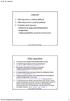 Layouty 1. Kilka layoutów w jednej aplikacji 2. Kilka aktywności w jednej aplikacji 3. Projektowanie layoutu: kontenery do grupowania komponentów komponenty zmiana parametrów (properties) komponentu, K-16,
Layouty 1. Kilka layoutów w jednej aplikacji 2. Kilka aktywności w jednej aplikacji 3. Projektowanie layoutu: kontenery do grupowania komponentów komponenty zmiana parametrów (properties) komponentu, K-16,
Laboratorium 8 ( Android -pierwsza aplikacja)
 Dr Mirosław Łątka Informatyka dla medycyny Jesień 2012 Laboratorium 8 ( Android -pierwsza aplikacja) Naszym celem jest stworzenie aplikacji, która wyświetla zdjęcie Alberta Einsteina. Jeden z przycisków
Dr Mirosław Łątka Informatyka dla medycyny Jesień 2012 Laboratorium 8 ( Android -pierwsza aplikacja) Naszym celem jest stworzenie aplikacji, która wyświetla zdjęcie Alberta Einsteina. Jeden z przycisków
Szybciej (pisać) Łatwiej (czytać) Prościej (utrzymywać) Marcin Wąsowski Amsterdam Standard Sp. z o.o.
 Szybciej (pisać) Łatwiej (czytać) Prościej (utrzymywać) Marcin Wąsowski Amsterdam Standard Sp. z o.o. Co dostajemy na starcie? pobieranie elementów widoku, rzutowanie: ( np. findbyid ) każde zdarzenie
Szybciej (pisać) Łatwiej (czytać) Prościej (utrzymywać) Marcin Wąsowski Amsterdam Standard Sp. z o.o. Co dostajemy na starcie? pobieranie elementów widoku, rzutowanie: ( np. findbyid ) każde zdarzenie
Laboratorium Systemów Mobilnych. Wykład 2
 Laboratorium Systemów Mobilnych 2015-03-06 Wykład 2 (Aktywności proste zapamiętywanie danych) Wojciech Wawrzyniak Przypomnienie (elementy aplikacji) Składniki aplikacji Aktywności (Activity) Widoki (Views)
Laboratorium Systemów Mobilnych 2015-03-06 Wykład 2 (Aktywności proste zapamiętywanie danych) Wojciech Wawrzyniak Przypomnienie (elementy aplikacji) Składniki aplikacji Aktywności (Activity) Widoki (Views)
Warsztaty v2 Layout y i widget y. Tomasz Wachowski Kamil Snopek Jan Romaniak
 Warsztaty v2 Layout y i widget y Tomasz Wachowski Kamil Snopek Jan Romaniak Layouty w Androidzie Kamil Snopek Główne punkty prezentacji Main.xml Główny plik layout u Typy layout ów Linear Layout Table
Warsztaty v2 Layout y i widget y Tomasz Wachowski Kamil Snopek Jan Romaniak Layouty w Androidzie Kamil Snopek Główne punkty prezentacji Main.xml Główny plik layout u Typy layout ów Linear Layout Table
Założenia projektu: Projekt ma zadanie pokazać praktyczne zastosowanie App Inventor 2, poprzez stworzenie prostej aplikacji do nauki słówek.
 App Inventor II Flashcards Spis treści: 1. Opis projektu...1 2. Rozpoczęcie pracy.2 3. Projektowanie interfejsu.. 1 4. Zaprogramowanie aplikacji....2 5. Podsumowanie... 3 Część I Założenia projektu: Projekt
App Inventor II Flashcards Spis treści: 1. Opis projektu...1 2. Rozpoczęcie pracy.2 3. Projektowanie interfejsu.. 1 4. Zaprogramowanie aplikacji....2 5. Podsumowanie... 3 Część I Założenia projektu: Projekt
Programowanie urządzeń mobilnych. dr inż. Andrzej Grosser na podstawie wykładu dr inż. Juliusza Mikody
 Programowanie urządzeń mobilnych dr inż. Andrzej Grosser na podstawie wykładu dr inż. Juliusza Mikody Rozmieszczenie przykład Jaki układu rozmieszczający powinien zostać wykorzystany? AbsoluteLayout, TableLayout,
Programowanie urządzeń mobilnych dr inż. Andrzej Grosser na podstawie wykładu dr inż. Juliusza Mikody Rozmieszczenie przykład Jaki układu rozmieszczający powinien zostać wykorzystany? AbsoluteLayout, TableLayout,
Agenda. Implicit intents Wyświetlanie obrazków Menu Ikona aplikacji Praca z kolekcjami i ListView Własny widok
 Android WYKŁAD 3 Agenda Implicit intents Wyświetlanie obrazków Menu Ikona aplikacji Praca z kolekcjami i ListView Własny widok Implicit intents włącz przeglądarkę www wywołanie intencji "na ślepo" Implicit
Android WYKŁAD 3 Agenda Implicit intents Wyświetlanie obrazków Menu Ikona aplikacji Praca z kolekcjami i ListView Własny widok Implicit intents włącz przeglądarkę www wywołanie intencji "na ślepo" Implicit
RESTful Android. Na co zwrócić uwagę przy tworzeniu aplikacji klienckich REST na Androidzie
 RESTful Android Na co zwrócić uwagę przy tworzeniu aplikacji klienckich REST na Androidzie Jacek Laskowski jacek@japila.pl http://www.jaceklaskowski.pl wersja 1.0, 08.12.2011 O prelegencie - Jacek Laskowski
RESTful Android Na co zwrócić uwagę przy tworzeniu aplikacji klienckich REST na Androidzie Jacek Laskowski jacek@japila.pl http://www.jaceklaskowski.pl wersja 1.0, 08.12.2011 O prelegencie - Jacek Laskowski
Podstawowe kontrolki i ich obsługa
 Podstawowe kontrolki i ich obsługa Sebastian Batko, Jakub Piotrowski Katedra Informatyki Stosowanej Wydział Elektrotechniki, Automatyki, Informatyki i Inżynierii Biomedycznej Akademia Górniczo-Hutnicza
Podstawowe kontrolki i ich obsługa Sebastian Batko, Jakub Piotrowski Katedra Informatyki Stosowanej Wydział Elektrotechniki, Automatyki, Informatyki i Inżynierii Biomedycznej Akademia Górniczo-Hutnicza
Podstawowe elementy GUI - zadania
 Podstawowe elementy GUI - zadania LIVE DEMO Proszę zainstalować (rozpakować) Eclipse ADT z https://developer.android.com/sdk/index.html Proszę pobrać przez SDK Manager wszystko dotyczące Androida 4.4.2.
Podstawowe elementy GUI - zadania LIVE DEMO Proszę zainstalować (rozpakować) Eclipse ADT z https://developer.android.com/sdk/index.html Proszę pobrać przez SDK Manager wszystko dotyczące Androida 4.4.2.
akademia androida Składowanie danych część VI
 akademia androida Składowanie danych część VI agenda 1. SharedPreferences. 2. Pamięć wewnętrzna i karta SD. 3. Pliki w katalogach /res/raw i /res/xml. 4. Baza danych SQLite. 5. Zadanie. 1. SharedPreferences.
akademia androida Składowanie danych część VI agenda 1. SharedPreferences. 2. Pamięć wewnętrzna i karta SD. 3. Pliki w katalogach /res/raw i /res/xml. 4. Baza danych SQLite. 5. Zadanie. 1. SharedPreferences.
dr Artur Bartoszewski dr Artur Bartoszewski - Aplikacje mobilne - Wykład
 dr Artur Bartoszewski 1 dr Artur Bartoszewski - - Wykład Zasoby aplikacji Aby w projekcie skorzystać z zasobów, należy umieścić je podkatalogach folderu res. 2 dr Artur Bartoszewski - - Wykład Drawable
dr Artur Bartoszewski 1 dr Artur Bartoszewski - - Wykład Zasoby aplikacji Aby w projekcie skorzystać z zasobów, należy umieścić je podkatalogach folderu res. 2 dr Artur Bartoszewski - - Wykład Drawable
Ciekawym rozwiązaniem służącym do obsługi zdarzeń dla kilku przycisków w ramach jednej aktywności może być następujący kod:
 1. Listener dla przycisku. Ciekawym rozwiązaniem służącym do obsługi zdarzeń dla kilku przycisków w ramach jednej aktywności może być następujący kod: W linii 24 tworzymy globalną metodę mglobal_onclicklistener,
1. Listener dla przycisku. Ciekawym rozwiązaniem służącym do obsługi zdarzeń dla kilku przycisków w ramach jednej aktywności może być następujący kod: W linii 24 tworzymy globalną metodę mglobal_onclicklistener,
akademia androida Intencje oraz URI część III
 akademia androida Intencje oraz URI część III agenda 1. Czym są intencje i po co się ich używa? 2. Czym jest URI? 3. Zadanie 1. 4. Zadanie 2 (domowe). 1. Czym są intencje i po co się ich używa? Intencje
akademia androida Intencje oraz URI część III agenda 1. Czym są intencje i po co się ich używa? 2. Czym jest URI? 3. Zadanie 1. 4. Zadanie 2 (domowe). 1. Czym są intencje i po co się ich używa? Intencje
WYKONANIE APLIKACJI OKIENKOWEJ OBLICZAJĄCEJ SUMĘ DWÓCH LICZB W ŚRODOWISKU PROGRAMISTYCZNYM. NetBeans. Wykonał: Jacek Ventzke informatyka sem.
 WYKONANIE APLIKACJI OKIENKOWEJ OBLICZAJĄCEJ SUMĘ DWÓCH LICZB W ŚRODOWISKU PROGRAMISTYCZNYM NetBeans Wykonał: Jacek Ventzke informatyka sem. VI 1. Uruchamiamy program NetBeans (tu wersja 6.8 ) 2. Tworzymy
WYKONANIE APLIKACJI OKIENKOWEJ OBLICZAJĄCEJ SUMĘ DWÓCH LICZB W ŚRODOWISKU PROGRAMISTYCZNYM NetBeans Wykonał: Jacek Ventzke informatyka sem. VI 1. Uruchamiamy program NetBeans (tu wersja 6.8 ) 2. Tworzymy
WSTĘP DO ANDROIDA. Laboratorium
 WSTĘP DO ANDROIDA Laboratorium I Uruchomić Android Studio I I Uruchomić Android Studio Stworzyć projekt typu Empty Activity I Uruchomić Android Studio Stworzyć projekt typu Empty Activity Zapoznać się
WSTĘP DO ANDROIDA Laboratorium I Uruchomić Android Studio I I Uruchomić Android Studio Stworzyć projekt typu Empty Activity I Uruchomić Android Studio Stworzyć projekt typu Empty Activity Zapoznać się
Systemy operacyjne na platformach mobilnych
 Systemy operacyjne na platformach mobilnych Wykład 2 Grzegorz Jabłoński, Piotr Perek Katedra Mikroelektroniki i Technik Informatycznych Zagadnienia wykładu Interfejs użytkownika Activity Views Resources
Systemy operacyjne na platformach mobilnych Wykład 2 Grzegorz Jabłoński, Piotr Perek Katedra Mikroelektroniki i Technik Informatycznych Zagadnienia wykładu Interfejs użytkownika Activity Views Resources
Wprowadzenie do technologii JavaServer Faces 2.1 na podstawie http://docs.oracle.com/javaee/6/tutorial/doc/
 Wprowadzenie do technologii JavaServer Faces 2.1 na podstawie http://docs.oracle.com/javaee/6/tutorial/doc/ Aplikacja internetowa tworzona na podstawie bazy danych. Programowanie komponentowe 2, Zofia
Wprowadzenie do technologii JavaServer Faces 2.1 na podstawie http://docs.oracle.com/javaee/6/tutorial/doc/ Aplikacja internetowa tworzona na podstawie bazy danych. Programowanie komponentowe 2, Zofia
Zaawansowane aplikacje internetowe - laboratorium Web Services (część 1).
 Zaawansowane aplikacje internetowe - laboratorium Web Services (część 1). Celem ćwiczenia jest przygotowanie prostej aplikacji internetowej wykorzystującej technologię usług sieciowych (ang. Web Services).
Zaawansowane aplikacje internetowe - laboratorium Web Services (część 1). Celem ćwiczenia jest przygotowanie prostej aplikacji internetowej wykorzystującej technologię usług sieciowych (ang. Web Services).
Programowanie Urządzeń Mobilnych. Laboratorium nr 9,10
 Programowanie Urządzeń Mobilnych Laboratorium nr 9,10 Android Temat 2 działanie złożonych aplikacji zawierających więcej niż jedno Activity Krzysztof Bruniecki 1 Wstęp Podczas laboratorium poruszona zostanie
Programowanie Urządzeń Mobilnych Laboratorium nr 9,10 Android Temat 2 działanie złożonych aplikacji zawierających więcej niż jedno Activity Krzysztof Bruniecki 1 Wstęp Podczas laboratorium poruszona zostanie
WSTĘP DO ANDROIDA. Laboratorium 1 Systemy i aplikacje bez granic
 WSTĘP DO ANDROIDA Laboratorium 1 Systemy i aplikacje bez granic Uruchomić Android Studio I I Uruchomić Android Studio Stworzyć projekt typu Empty Activity I Uruchomić Android Studio Stworzyć projekt typu
WSTĘP DO ANDROIDA Laboratorium 1 Systemy i aplikacje bez granic Uruchomić Android Studio I I Uruchomić Android Studio Stworzyć projekt typu Empty Activity I Uruchomić Android Studio Stworzyć projekt typu
Systemy operacyjne na platformach mobilnych
 Systemy operacyjne na platformach mobilnych Wykład 1 Grzegorz Jabłoński, Piotr Perek Katedra Mikroelektroniki i Technik Informatycznych Zagadnienia wykładu Wprowadzenie do systemów mobilnych System operacyjny
Systemy operacyjne na platformach mobilnych Wykład 1 Grzegorz Jabłoński, Piotr Perek Katedra Mikroelektroniki i Technik Informatycznych Zagadnienia wykładu Wprowadzenie do systemów mobilnych System operacyjny
Przewodnik... Tworzenie Landing Page
 Przewodnik... Tworzenie Landing Page Spis treści Kreator strony landing page Stwórz stronę Zarządzaj stronami 2 Kreator strony landing page Kreator pozwala stworzyć własną stronę internetową z unikalnym
Przewodnik... Tworzenie Landing Page Spis treści Kreator strony landing page Stwórz stronę Zarządzaj stronami 2 Kreator strony landing page Kreator pozwala stworzyć własną stronę internetową z unikalnym
ASP.NET MVC. Podstawy. Zaawansowane programowanie internetowe Instrukcja nr 3
 3 ASP.NET MVC Podstawy 1 1. Cel zajęć Celem zajęć jest zapoznanie się z podstawami ASP.NET MVC 2.0 Framework. 2. Zadanie Proszę zbudować prostą aplikację WWW przy zastosowaniu framework a ASP.NET MVC 2.0
3 ASP.NET MVC Podstawy 1 1. Cel zajęć Celem zajęć jest zapoznanie się z podstawami ASP.NET MVC 2.0 Framework. 2. Zadanie Proszę zbudować prostą aplikację WWW przy zastosowaniu framework a ASP.NET MVC 2.0
akademia androida Service, BroadcastReceiver, ContentProvider część IV
 akademia androida Service, BroadcastReceiver, ContentProvider część IV agenda 1. BroadcastReceiver 2. Service 3. ContentProvider 4. Zadanie 1. 5. Zadanie 2 (domowe). 1. BroadcastReceiver BroadcastReceiver
akademia androida Service, BroadcastReceiver, ContentProvider część IV agenda 1. BroadcastReceiver 2. Service 3. ContentProvider 4. Zadanie 1. 5. Zadanie 2 (domowe). 1. BroadcastReceiver BroadcastReceiver
xmlns:prism=http://www.codeplex.com/prism c. <ContentControl prism:regionmanager.regionname="mainregion" />
 1 Tworzenie Shella a. W pierwszej kolejności tworzymy nowy projekt: WPF Application. Name: Shell SolutionName: PrismApp b. Dodajemy bibliotekę PRISM za pomocą NuGet Managera (dla.net Framework 4.5 Prism
1 Tworzenie Shella a. W pierwszej kolejności tworzymy nowy projekt: WPF Application. Name: Shell SolutionName: PrismApp b. Dodajemy bibliotekę PRISM za pomocą NuGet Managera (dla.net Framework 4.5 Prism
1 LINQ. Zaawansowane programowanie internetowe Instrukcja nr 1
 1 LINQ 1 1. Cel zajęć Celem zajęć jest zapoznanie się z technologią LINQ oraz tworzeniem trójwarstwowej aplikacji internetowej. 2. Zadanie Proszę przygotować aplikację WWW, która: będzie pozwalała na generowanie
1 LINQ 1 1. Cel zajęć Celem zajęć jest zapoznanie się z technologią LINQ oraz tworzeniem trójwarstwowej aplikacji internetowej. 2. Zadanie Proszę przygotować aplikację WWW, która: będzie pozwalała na generowanie
Wprowadzenie do technologii JavaServer Faces 2.1 na podstawie http://docs.oracle.com/javaee/6/tutorial/doc/
 Wprowadzenie do technologii JavaServer Faces 2.1 na podstawie http://docs.oracle.com/javaee/6/tutorial/doc/ Aplikacja internetowa tworzona na podstawie bazy danych. Programowanie komponentowe 2, Zofia
Wprowadzenie do technologii JavaServer Faces 2.1 na podstawie http://docs.oracle.com/javaee/6/tutorial/doc/ Aplikacja internetowa tworzona na podstawie bazy danych. Programowanie komponentowe 2, Zofia
MVC w praktyce tworzymy system artykułów. cz. 1
 MVC w praktyce tworzymy system artykułów. cz. 1 Tworząc różnego rodzaju aplikacje natrafiamy na poważny problem utrzymania dobrej organizacji kodu przejrzystej oraz łatwej w rozbudowie. Z pomocą przychodzą
MVC w praktyce tworzymy system artykułów. cz. 1 Tworząc różnego rodzaju aplikacje natrafiamy na poważny problem utrzymania dobrej organizacji kodu przejrzystej oraz łatwej w rozbudowie. Z pomocą przychodzą
Adobe InDesign lab.1 Jacek Wiślicki, Paweł Kośla. Spis treści: 1 Podstawy pracy z aplikacją Układ strony... 2.
 Spis treści: 1 Podstawy pracy z aplikacją... 2 1.1 Układ strony... 2 strona 1 z 7 1 Podstawy pracy z aplikacją InDesign jest następcą starzejącego się PageMakera. Pod wieloma względami jest do niego bardzo
Spis treści: 1 Podstawy pracy z aplikacją... 2 1.1 Układ strony... 2 strona 1 z 7 1 Podstawy pracy z aplikacją InDesign jest następcą starzejącego się PageMakera. Pod wieloma względami jest do niego bardzo
Wykorzystanie menu i ActionBar
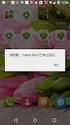 Wykorzystanie menu i ActionBar Tłumaczenie i adaptacja materiałów: dr Tomasz Xięski. Na podstawie prezentacji udostępnionych przez Victor Matos, Cleveland State University. Portions of this page are reproduced
Wykorzystanie menu i ActionBar Tłumaczenie i adaptacja materiałów: dr Tomasz Xięski. Na podstawie prezentacji udostępnionych przez Victor Matos, Cleveland State University. Portions of this page are reproduced
Podstawy tworzenia aplikacji z wykorzystaniem języka Java ME ćwiczenia 1
 z wykorzystaniem języka Java ME ćwiczenia 1 Budowa aplikacji MIDP utworzenie klasy dziedziczącej z klasy java.microedition.midlet.midlet Klasa musi posiadać przynajmniej trzy metody: startapp() inicjalizacja
z wykorzystaniem języka Java ME ćwiczenia 1 Budowa aplikacji MIDP utworzenie klasy dziedziczącej z klasy java.microedition.midlet.midlet Klasa musi posiadać przynajmniej trzy metody: startapp() inicjalizacja
Aplikacje mobilne. Pliki zasobów, grafiki, menu, podpinanie zdarzeń. dr Tomasz Jach Instytut Informatyki, Uniwersytet Śląski
 Aplikacje mobilne Pliki zasobów, grafiki, menu, podpinanie zdarzeń dr Tomasz Jach Instytut Informatyki, Uniwersytet Śląski Pliki zasobów Jak już robiliśmy wcześniej sporo rzeczy w Androidzie umieszczamy
Aplikacje mobilne Pliki zasobów, grafiki, menu, podpinanie zdarzeń dr Tomasz Jach Instytut Informatyki, Uniwersytet Śląski Pliki zasobów Jak już robiliśmy wcześniej sporo rzeczy w Androidzie umieszczamy
2) W wyświetlonym oknie należy zaznaczyć chęć utworzenia nowej aplikacji (wygląd okna może się różnić od powyższego); kliknąć OK
 Zaawansowane aplikacje internetowe EJB 2 Celem tego laboratorium jest pokazanie, w jaki sposób aplikacje stworzone w różnych technologiach mogą korzystać z funkcjonalności udostępnianej przez komponenty
Zaawansowane aplikacje internetowe EJB 2 Celem tego laboratorium jest pokazanie, w jaki sposób aplikacje stworzone w różnych technologiach mogą korzystać z funkcjonalności udostępnianej przez komponenty
Informatyka I. Interfejs GUI wysokiego poziomu. Biblioteka Swing. Programowanie zdarzeniowe. Politechnika Warszawska Wydział Transportu 2018
 Informatyka I Interfejs GUI wysokiego poziomu. Biblioteka Swing. Programowanie zdarzeniowe. dr inż. Andrzej Czerepicki Politechnika Warszawska Wydział Transportu 2018 Interfejs GUI wysokiego poziomu Pojęcie
Informatyka I Interfejs GUI wysokiego poziomu. Biblioteka Swing. Programowanie zdarzeniowe. dr inż. Andrzej Czerepicki Politechnika Warszawska Wydział Transportu 2018 Interfejs GUI wysokiego poziomu Pojęcie
Tworzenie prezentacji w MS PowerPoint
 Tworzenie prezentacji w MS PowerPoint Program PowerPoint dostarczany jest w pakiecie Office i daje nam możliwość stworzenia prezentacji oraz uatrakcyjnienia materiału, który chcemy przedstawić. Prezentacje
Tworzenie prezentacji w MS PowerPoint Program PowerPoint dostarczany jest w pakiecie Office i daje nam możliwość stworzenia prezentacji oraz uatrakcyjnienia materiału, który chcemy przedstawić. Prezentacje
Laboratorium 7 Blog: dodawanie i edycja wpisów
 Laboratorium 7 Blog: dodawanie i edycja wpisów Dodawanie nowych wpisów Tworzenie formularza Za obsługę formularzy odpowiada klasa Zend_Form. Dla każdego formularza w projekcie tworzymy klasę dziedziczącą
Laboratorium 7 Blog: dodawanie i edycja wpisów Dodawanie nowych wpisów Tworzenie formularza Za obsługę formularzy odpowiada klasa Zend_Form. Dla każdego formularza w projekcie tworzymy klasę dziedziczącą
Obsługa SMS i telefonii
 Strona 1 Interfejsy API telefonii Wysyłanie wiadomości SMS Odbieranie wiadomości SMS Symulowanie nadchodzących wiadomości SMS Obsługa skrzynki wiadomości SMS Wysyłanie wiadomości e-mail Monitorowanie połączeń
Strona 1 Interfejsy API telefonii Wysyłanie wiadomości SMS Odbieranie wiadomości SMS Symulowanie nadchodzących wiadomości SMS Obsługa skrzynki wiadomości SMS Wysyłanie wiadomości e-mail Monitorowanie połączeń
akademia androida Http i AsyncTask część VII
 akademia androida Http i AsyncTask część VII agenda 1. 2. 3. 4. URLConnection i HttpURLConnection UI Thread i ANR AsyncTask Zadanie 1. URLConnection i HttpURLConnection Jest to klasa, dzięki której możemy
akademia androida Http i AsyncTask część VII agenda 1. 2. 3. 4. URLConnection i HttpURLConnection UI Thread i ANR AsyncTask Zadanie 1. URLConnection i HttpURLConnection Jest to klasa, dzięki której możemy
D:\DYDAKTYKA\ZAI_BIS\_Ćwiczenia_wzorce\04\04_poprawiony.doc 2009-lis-23, 17:44
 Zaawansowane aplikacje internetowe EJB 1 Rozróżniamy dwa rodzaje beanów sesyjnych: Stateless Statefull Celem tego laboratorium jest zbadanie różnic funkcjonalnych tych dwóch rodzajów beanów. Poszczególne
Zaawansowane aplikacje internetowe EJB 1 Rozróżniamy dwa rodzaje beanów sesyjnych: Stateless Statefull Celem tego laboratorium jest zbadanie różnic funkcjonalnych tych dwóch rodzajów beanów. Poszczególne
Prezentacja multimedialna MS PowerPoint 2010 (podstawy)
 Prezentacja multimedialna MS PowerPoint 2010 (podstawy) Cz. 1. Tworzenie slajdów MS PowerPoint 2010 to najnowsza wersja popularnego programu do tworzenia prezentacji multimedialnych. Wygląd programu w
Prezentacja multimedialna MS PowerPoint 2010 (podstawy) Cz. 1. Tworzenie slajdów MS PowerPoint 2010 to najnowsza wersja popularnego programu do tworzenia prezentacji multimedialnych. Wygląd programu w
Podstawowe elementy GUI cz. 2 i 3 - zadania
 Podstawowe elementy GUI cz. 2 i 3 - zadania Jak już robiliśmy wcześniej sporo rzeczy w Androidzie umieszczamy w plikach xml (np. strings.xml). Jest to dobra praktyka, w plikach zasobów możemy umieszczać
Podstawowe elementy GUI cz. 2 i 3 - zadania Jak już robiliśmy wcześniej sporo rzeczy w Androidzie umieszczamy w plikach xml (np. strings.xml). Jest to dobra praktyka, w plikach zasobów możemy umieszczać
Przykładowa dostępna aplikacja w Visual Studio - krok po kroku
 Przykładowa dostępna aplikacja w Visual Studio - krok po kroku Zadaniem poniższego opisu jest pokazanie, jak stworzyć aplikację z dostępnym interfejsem. Sama aplikacja nie ma konkretnego zastosowania i
Przykładowa dostępna aplikacja w Visual Studio - krok po kroku Zadaniem poniższego opisu jest pokazanie, jak stworzyć aplikację z dostępnym interfejsem. Sama aplikacja nie ma konkretnego zastosowania i
Microsoft.NET: LINQ to SQL, ASP.NET AJAX
 Microsoft.NET: LINQ to SQL, ASP.NET AJAX Do realizacji projektu potrzebne jest zintegrowane środowisko programistyczne Microsoft Visual Studio 2008 oraz serwer bazy danych SQL Server Express 2005 (lub
Microsoft.NET: LINQ to SQL, ASP.NET AJAX Do realizacji projektu potrzebne jest zintegrowane środowisko programistyczne Microsoft Visual Studio 2008 oraz serwer bazy danych SQL Server Express 2005 (lub
Projektowanie aplikacji internetowych laboratorium
 Projektowanie aplikacji internetowych laboratorium Programowanie w języku Java Do realizacji projektu potrzebne jest zintegrowane środowisko programistyczne NetBeans 7 (zrzuty ekranów pochodzą z wersji
Projektowanie aplikacji internetowych laboratorium Programowanie w języku Java Do realizacji projektu potrzebne jest zintegrowane środowisko programistyczne NetBeans 7 (zrzuty ekranów pochodzą z wersji
Budowa prostej aplikacji wielowarstwowej. Laboratorium 1 Programowanie komponentowe Zofia Kruczkiewicz
 Budowa prostej aplikacji wielowarstwowej Laboratorium 1 Programowanie komponentowe Zofia Kruczkiewicz Konfigurowanie edytora programu za pomocą Tools/Options/Editor Konfigurowanie edytora programu za pomocą
Budowa prostej aplikacji wielowarstwowej Laboratorium 1 Programowanie komponentowe Zofia Kruczkiewicz Konfigurowanie edytora programu za pomocą Tools/Options/Editor Konfigurowanie edytora programu za pomocą
Microsoft.NET: ASP.NET MVC + Entity Framework (Code First)
 Microsoft.NET: ASP.NET MVC + Entity Framework (Code First) Do realizacji projektu potrzebne jest zintegrowane środowisko programistyczne Microsoft Visual Studio 2012. W ramach projektu budowana jest prosta
Microsoft.NET: ASP.NET MVC + Entity Framework (Code First) Do realizacji projektu potrzebne jest zintegrowane środowisko programistyczne Microsoft Visual Studio 2012. W ramach projektu budowana jest prosta
1. Przypisy, indeks i spisy.
 1. Przypisy, indeks i spisy. (Wstaw Odwołanie Przypis dolny - ) (Wstaw Odwołanie Indeks i spisy - ) Przypisy dolne i końcowe w drukowanych dokumentach umożliwiają umieszczanie w dokumencie objaśnień, komentarzy
1. Przypisy, indeks i spisy. (Wstaw Odwołanie Przypis dolny - ) (Wstaw Odwołanie Indeks i spisy - ) Przypisy dolne i końcowe w drukowanych dokumentach umożliwiają umieszczanie w dokumencie objaśnień, komentarzy
Życie aktywności Nawigując przez aplikacje poszczególne Aktywności przechodzą pomiędzy stanami. Dla przykładu gdy aktywność uruchamia się po raz
 Życie aktywności Nawigując przez aplikacje poszczególne Aktywności przechodzą pomiędzy stanami. Dla przykładu gdy aktywność uruchamia się po raz pierwszy najpierw znajduje się w tle systemu gdzie otrzymuje
Życie aktywności Nawigując przez aplikacje poszczególne Aktywności przechodzą pomiędzy stanami. Dla przykładu gdy aktywność uruchamia się po raz pierwszy najpierw znajduje się w tle systemu gdzie otrzymuje
Instrukcja implementacji sterownika wirtualnego portu szeregowego dla systemu Android. Opracowanie: Elzab Soft sp. z o.o.
 Instrukcja implementacji sterownika wirtualnego portu szeregowego dla systemu Android. Opracowanie: Elzab Soft sp. z o.o. 29.06.2015 2 Spis treści 1. Wymagania...4 2. Uprawnienia systemowe...4 3. Uprawnienie
Instrukcja implementacji sterownika wirtualnego portu szeregowego dla systemu Android. Opracowanie: Elzab Soft sp. z o.o. 29.06.2015 2 Spis treści 1. Wymagania...4 2. Uprawnienia systemowe...4 3. Uprawnienie
Instrukcja obsługi funkcji specjalnych szablonu C01 v.1.0
 Instrukcja obsługi funkcji specjalnych szablonu C01 v.1.0 UWAGA 1: Przed dokonaniem jakichkolwiek zmian, zalecamy skopiować wcześniej kod html modułu do pliku na lokalnym dysku. W przypadku problemów ułatwi
Instrukcja obsługi funkcji specjalnych szablonu C01 v.1.0 UWAGA 1: Przed dokonaniem jakichkolwiek zmian, zalecamy skopiować wcześniej kod html modułu do pliku na lokalnym dysku. W przypadku problemów ułatwi
Laboratorium 1. Wzorce oprogramowania lab1, Zofia Kruczkiewicz
 Aplikacja internetowa zbudowana w oparciu o środowisko Visual Web Java Server Faces. Zarządzanie obiektami typu SesionBeans, RequestBeen i ApplicationBeans, Laboratorium 1 Wzorce oprogramowania lab1, Okres
Aplikacja internetowa zbudowana w oparciu o środowisko Visual Web Java Server Faces. Zarządzanie obiektami typu SesionBeans, RequestBeen i ApplicationBeans, Laboratorium 1 Wzorce oprogramowania lab1, Okres
Budowa aplikacji z graficznym interfejsem użytkownika - GUI (Graphic User Interface)
 Budowa aplikacji z graficznym interfejsem użytkownika - GUI (Graphic User Interface) 1. Udostępnianie wszystkich prywatnych atrybutów do prezentacji, wprowadzenie standardu nazewnictwa plików nazwy plików
Budowa aplikacji z graficznym interfejsem użytkownika - GUI (Graphic User Interface) 1. Udostępnianie wszystkich prywatnych atrybutów do prezentacji, wprowadzenie standardu nazewnictwa plików nazwy plików
Programowanie obiektowe
 Programowanie obiektowe Laboratorium 1. Wstęp do programowania w języku Java. Narzędzia 1. Aby móc tworzyć programy w języku Java, potrzebny jest zestaw narzędzi Java Development Kit, który można ściągnąć
Programowanie obiektowe Laboratorium 1. Wstęp do programowania w języku Java. Narzędzia 1. Aby móc tworzyć programy w języku Java, potrzebny jest zestaw narzędzi Java Development Kit, który można ściągnąć
protected void onsaveinstancestate(bundle outstate); protected void onrestoreinstancestate(bundle savedinstancestate);
 Android WYKŁAD 3 Agenda Odtwarzanie stanu Activity Walidacja danych z widoków Przycisk "wstecz" Material Design Fragmenty Implementacja GUI opartego o zakładki Stylowanie aplikacji Implementacja listy
Android WYKŁAD 3 Agenda Odtwarzanie stanu Activity Walidacja danych z widoków Przycisk "wstecz" Material Design Fragmenty Implementacja GUI opartego o zakładki Stylowanie aplikacji Implementacja listy
Systemy operacyjne na platformach mobilnych
 Systemy operacyjne na platformach mobilnych Wykład 1 Grzegorz Jabłoński, Piotr Perek Katedra Mikroelektroniki i Technik Informatycznych Zagadnienia wykładu Wprowadzenie do systemów mobilnych System operacyjny
Systemy operacyjne na platformach mobilnych Wykład 1 Grzegorz Jabłoński, Piotr Perek Katedra Mikroelektroniki i Technik Informatycznych Zagadnienia wykładu Wprowadzenie do systemów mobilnych System operacyjny
2. Kliknij Insert->Userform. Jeżeli Toolbox nie pojawi się automatycznie, kliknij View -> Toolbox. Otrzymany widok powinien być jak poniżej.
 Formularze VBA Przykład1 INTERAKTYWNY FORMULARZ Program tworzący interaktywny formularz. Objaśnienie: w dowolnym momencie można wprowadzić wartość w polu tekstowym ID, Excel VBA wczytuje odpowiedni rekord.
Formularze VBA Przykład1 INTERAKTYWNY FORMULARZ Program tworzący interaktywny formularz. Objaśnienie: w dowolnym momencie można wprowadzić wartość w polu tekstowym ID, Excel VBA wczytuje odpowiedni rekord.
Informatyka I : Tworzenie projektu
 Tworzenie nowego projektu w programie Microsoft Visual Studio 2013 Instrukcja opisuje w jaki sposób stworzyć projekt wykorzystujący bibliotekę winbgi2 w programie Microsoft Visual Studio 2013. 1. Otwórz
Tworzenie nowego projektu w programie Microsoft Visual Studio 2013 Instrukcja opisuje w jaki sposób stworzyć projekt wykorzystujący bibliotekę winbgi2 w programie Microsoft Visual Studio 2013. 1. Otwórz
Mobilne aplikacje multimedialne
 Mobilne aplikacje multimedialne Laboratorium 1 Wyznaczanie orientacji urządzenia względem lokalnego układu odniesienia autor: Krzysztof Bruniecki Gdańsk, 2013-10-08 wersja 12 Wprowadzenie Platforma Android
Mobilne aplikacje multimedialne Laboratorium 1 Wyznaczanie orientacji urządzenia względem lokalnego układu odniesienia autor: Krzysztof Bruniecki Gdańsk, 2013-10-08 wersja 12 Wprowadzenie Platforma Android
akademia androida Pierwsze kroki w Androidzie część I
 akademia androida Pierwsze kroki w Androidzie część I agenda Środowisko do pracy + emulator Struktura projektu z omówieniem Po co nam AndroidManifest.xml? Cykl życia aplikacji Zadanie 1. Kod, symulacja,
akademia androida Pierwsze kroki w Androidzie część I agenda Środowisko do pracy + emulator Struktura projektu z omówieniem Po co nam AndroidManifest.xml? Cykl życia aplikacji Zadanie 1. Kod, symulacja,
Tłumaczenie i adaptacja materiałów: dr Tomasz Xięski. Na podstawie prezentacji udostępnionych przez Victor Matos, Cleveland State University.
 Wykorzystanie usług Tłumaczenie i adaptacja materiałów: dr Tomasz Xięski. Na podstawie prezentacji udostępnionych przez Victor Matos, Cleveland State University. Portions of this page are reproduced from
Wykorzystanie usług Tłumaczenie i adaptacja materiałów: dr Tomasz Xięski. Na podstawie prezentacji udostępnionych przez Victor Matos, Cleveland State University. Portions of this page are reproduced from
Zdarzenia Klasa Application Powiadomienia Toast AlertDialog
 Android Wykład 3 1 Zdarzenia Klasa Application Powiadomienia Toast AlertDialog 2 Zdarzenia UI (UI Events) zapewniają programowi interakcje z użytkownikiem. Obiekty określają wzajemne oddziaływania z resztą
Android Wykład 3 1 Zdarzenia Klasa Application Powiadomienia Toast AlertDialog 2 Zdarzenia UI (UI Events) zapewniają programowi interakcje z użytkownikiem. Obiekty określają wzajemne oddziaływania z resztą
Aplikacje WWW - laboratorium
 Aplikacje WWW - laboratorium JavaServer Faces Celem ćwiczenia jest przygotowanie aplikacji internetowej z wykorzystaniem technologii JSF. Prezentowane ćwiczenia zostały wykonane w środowisku Oracle JDeveloper
Aplikacje WWW - laboratorium JavaServer Faces Celem ćwiczenia jest przygotowanie aplikacji internetowej z wykorzystaniem technologii JSF. Prezentowane ćwiczenia zostały wykonane w środowisku Oracle JDeveloper
Testy jednostkowe - zastosowanie oprogramowania JUNIT 4.0 Zofia Kruczkiewicz
 Testy jednostkowe - zastosowanie oprogramowania JUNIT 4.0 http://www.junit.org/ Zofia Kruczkiewicz 1. Aby utworzyć test dla jednej klasy, należy kliknąć prawym przyciskiem myszy w oknie Projects na wybraną
Testy jednostkowe - zastosowanie oprogramowania JUNIT 4.0 http://www.junit.org/ Zofia Kruczkiewicz 1. Aby utworzyć test dla jednej klasy, należy kliknąć prawym przyciskiem myszy w oknie Projects na wybraną
Zaawansowane aplikacje WWW - laboratorium
 Zaawansowane aplikacje WWW - laboratorium Przetwarzanie XML (część 2) Celem ćwiczenia jest przygotowanie aplikacji, która umożliwi odczyt i przetwarzanie pliku z zawartością XML. Aplikacja, napisana w
Zaawansowane aplikacje WWW - laboratorium Przetwarzanie XML (część 2) Celem ćwiczenia jest przygotowanie aplikacji, która umożliwi odczyt i przetwarzanie pliku z zawartością XML. Aplikacja, napisana w
Podstawy programowania. Ćwiczenie. Pojęcia bazowe. Języki programowania. Środowisko programowania Visual Studio
 Podstawy programowania Ćwiczenie Pojęcia bazowe. Języki programowania. Środowisko programowania Visual Studio Tematy ćwiczenia algorytm, opis języka programowania praca ze środowiskiem, formularz, obiekty
Podstawy programowania Ćwiczenie Pojęcia bazowe. Języki programowania. Środowisko programowania Visual Studio Tematy ćwiczenia algorytm, opis języka programowania praca ze środowiskiem, formularz, obiekty
Dynamiczne i wydajne tworzenie interfejsu. Piotr Michałkiewicz
 Dynamiczne i wydajne tworzenie interfejsu użytkownika Piotr Michałkiewicz Główne punkty prezentacji View i ViewGroup w kodzie OnClick() i Tag Space widget i GridLayout Dynamiczne dodawanie widgetów Animations
Dynamiczne i wydajne tworzenie interfejsu użytkownika Piotr Michałkiewicz Główne punkty prezentacji View i ViewGroup w kodzie OnClick() i Tag Space widget i GridLayout Dynamiczne dodawanie widgetów Animations
Android, wprowadzenie do SDK
 Android, wprowadzenie do SDK Wprowadzenie, konfguracja środowiska, narzędzia, pierwsze aplikacje. prowadzący: Piotr Szymański, student 3 roku informatyki Paweł Rejkowicz, student 1 roku Informatyki 1 Android
Android, wprowadzenie do SDK Wprowadzenie, konfguracja środowiska, narzędzia, pierwsze aplikacje. prowadzący: Piotr Szymański, student 3 roku informatyki Paweł Rejkowicz, student 1 roku Informatyki 1 Android
Laboratorium 9 (Więcej Aktywności, w Androidzie)
 Dr Mirosław Łątka Informatyka dla medycyny Jesień 2012 Laboratorium 9 (Więcej Aktywności, w Androidzie) Aplikacje systemu Android składają się z luźnego zbioru aktywności (ang. activities), z których każda
Dr Mirosław Łątka Informatyka dla medycyny Jesień 2012 Laboratorium 9 (Więcej Aktywności, w Androidzie) Aplikacje systemu Android składają się z luźnego zbioru aktywności (ang. activities), z których każda
16) Wprowadzenie do raportowania Rave
 16) Wprowadzenie do raportowania Rave Tematyka rozdziału: Przegląd wszystkich komponentów Rave Tworzenie nowego raportu przy użyciu formatki w środowisku Delphi Aktywacja środowiska Report Authoring Visual
16) Wprowadzenie do raportowania Rave Tematyka rozdziału: Przegląd wszystkich komponentów Rave Tworzenie nowego raportu przy użyciu formatki w środowisku Delphi Aktywacja środowiska Report Authoring Visual
Narzędzia i aplikacje Java EE. Usługi sieciowe Paweł Czarnul pczarnul@eti.pg.gda.pl
 Narzędzia i aplikacje Java EE Usługi sieciowe Paweł Czarnul pczarnul@eti.pg.gda.pl Niniejsze opracowanie wprowadza w technologię usług sieciowych i implementację usługi na platformie Java EE (JAX-WS) z
Narzędzia i aplikacje Java EE Usługi sieciowe Paweł Czarnul pczarnul@eti.pg.gda.pl Niniejsze opracowanie wprowadza w technologię usług sieciowych i implementację usługi na platformie Java EE (JAX-WS) z
Ćwiczenia 9 - Swing - część 1
 Ćwiczenia 9 - Swing - część 1 Utwórz nowy projekt wybierając: File->New Project->Java Application, przy czym odznacz opcję Create Main Class. Kliknij prawym przyciskiem myszy na podfolder Source Packages
Ćwiczenia 9 - Swing - część 1 Utwórz nowy projekt wybierając: File->New Project->Java Application, przy czym odznacz opcję Create Main Class. Kliknij prawym przyciskiem myszy na podfolder Source Packages
Java: otwórz okienko. Programowanie w językach wysokiego poziomu. mgr inż. Anna Wawszczak
 Java: otwórz okienko Programowanie w językach wysokiego poziomu mgr inż. Anna Wawszczak PLAN WYKŁADU klasy wewnętrzne, lokalne i anonimowe biblioteka AWT zestaw Swing JFrame JPanel komponenty obsługa zdarzeń
Java: otwórz okienko Programowanie w językach wysokiego poziomu mgr inż. Anna Wawszczak PLAN WYKŁADU klasy wewnętrzne, lokalne i anonimowe biblioteka AWT zestaw Swing JFrame JPanel komponenty obsługa zdarzeń
Budowa aplikacji wielowarstwowych zastosowanie szablonów. Laboratorium 2 Programowanie komponentowe Zofia Kruczkiewicz
 Budowa aplikacji wielowarstwowych zastosowanie szablonów Laboratorium 2 Programowanie komponentowe Zofia Kruczkiewicz Przykład 1 Zastosowanie szablonów Tworzenie kopii projektu typu Web Application o nazwie
Budowa aplikacji wielowarstwowych zastosowanie szablonów Laboratorium 2 Programowanie komponentowe Zofia Kruczkiewicz Przykład 1 Zastosowanie szablonów Tworzenie kopii projektu typu Web Application o nazwie
Utworzenie aplikacji mobilnej Po uruchomieniu Visual Studio pokazuje się ekran powitalny. Po lewej stronie odnośniki do otworzenia lub stworzenia
 Utworzenie aplikacji mobilnej Po uruchomieniu Visual Studio pokazuje się ekran powitalny. Po lewej stronie odnośniki do otworzenia lub stworzenia nowego projektu (poniżej są utworzone projekty) Po kliknięciu
Utworzenie aplikacji mobilnej Po uruchomieniu Visual Studio pokazuje się ekran powitalny. Po lewej stronie odnośniki do otworzenia lub stworzenia nowego projektu (poniżej są utworzone projekty) Po kliknięciu
https://portal.clusterix.pl:8443 trainxx tramxx
 Logowanie 1. Otworzyć w oknie przeglądarki adres: https://portal.clusterix.pl:8443 2. Zalogować się używając konta, użytkownik: trainxx, hasło: tramxx Delegacja certyfikatu proxy 1. Zalogować poprzez ssh
Logowanie 1. Otworzyć w oknie przeglądarki adres: https://portal.clusterix.pl:8443 2. Zalogować się używając konta, użytkownik: trainxx, hasło: tramxx Delegacja certyfikatu proxy 1. Zalogować poprzez ssh
